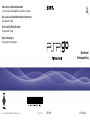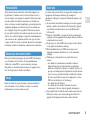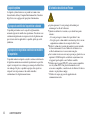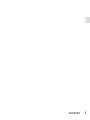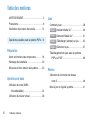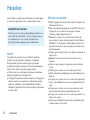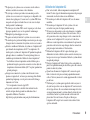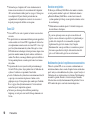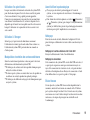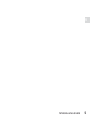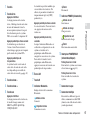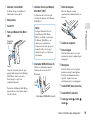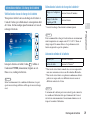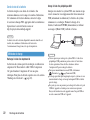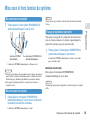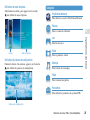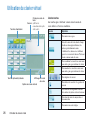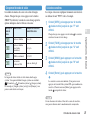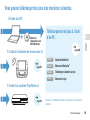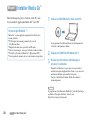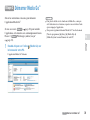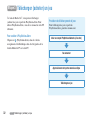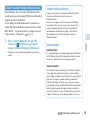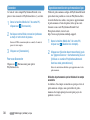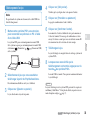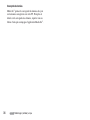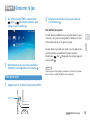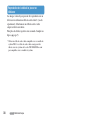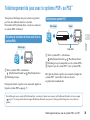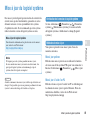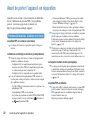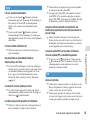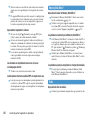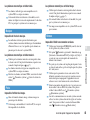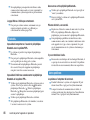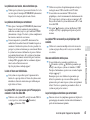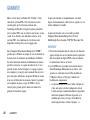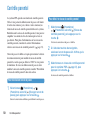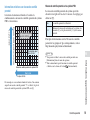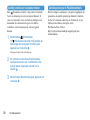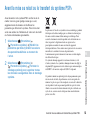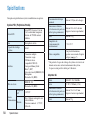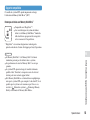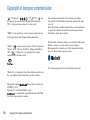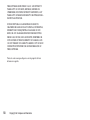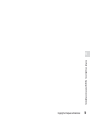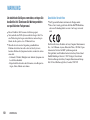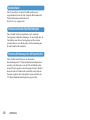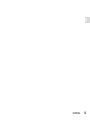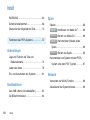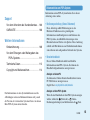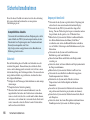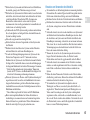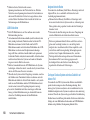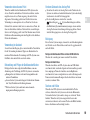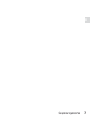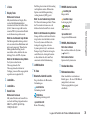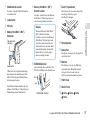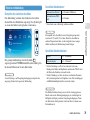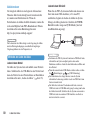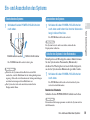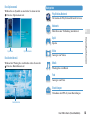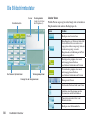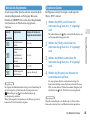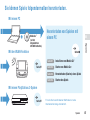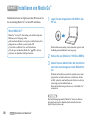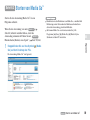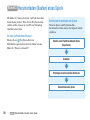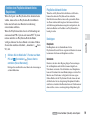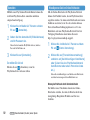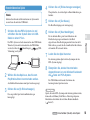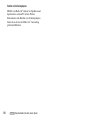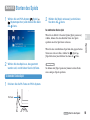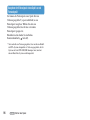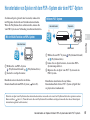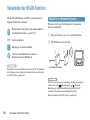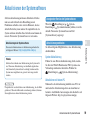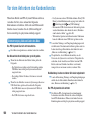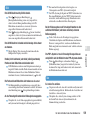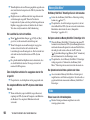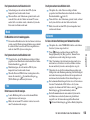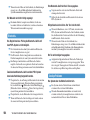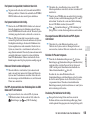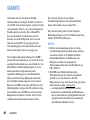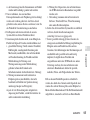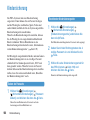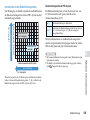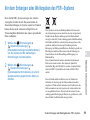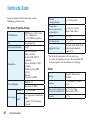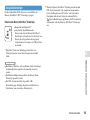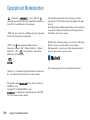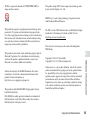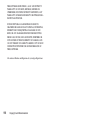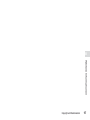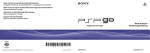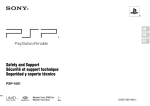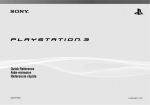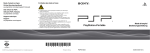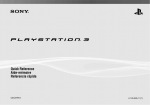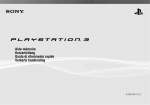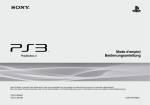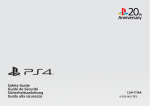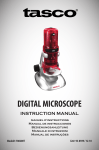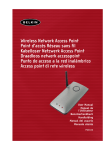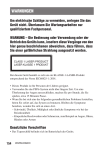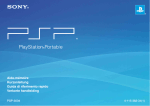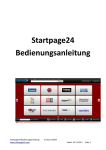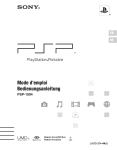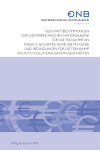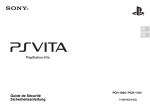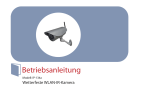Download Mode d'emploi Bedienungsanleitung
Transcript
Mode d’emploi en ligne/Online-Benutzerhandbuch
accessible à l’adresse suivante/Zugriff über : eu.playstation.com/manuals
Mises à jour du logiciel système/Aktualisierungen der Systemsoftware
http://eu.playstation.com/psp
Site officiel de PSP ® /Offizielle PSP ® -Website
http://eu.playstation.com/psp
Support technique/Support
http://eu.playstation.com/help-support
Mode d’emploi
Bedienungsanleitung
© 2009 Sony Computer Entertainment Inc. All rights reserved.
Printed in China
PSP-N1004
4-152-678-32(2)
AVERTISSEMENT
Pour prévenir tout risque d’électrocution, ne
démontez pas l’unité. Ne confiez l’entretien de la
console qu’à un technicien qualifié.
Ce produit est destiné aux enfants de 6 ans et plus.
Évitez toute utilisation prolongée du système PSP®. Pour éviter
la fatigue des yeux, accordez-vous une pause d’environ 15 minutes pendant chaque heure de jeu.
Si vous rencontrez l’un des problèmes de santé suivants, arrêtez
immédiatement d’utiliser le système. Si les symptômes
persistent, consultez votre médecin.
– Vertiges, nausées, fatigue ou symptômes similaires au mal
des transports
– Sensation désagréable ou douleur dans une partie de votre
corps, telle que les yeux, les mains ou les bras
AVERTISSEMENT
Informations réglementaires
La plaque signalétique se trouve derrière l’écran.
Cet appareil a été testé et s’est avéré conforme aux limites
définies dans la Directive R&TTE en cas d’utilisation d’un
câble de raccordement de moins de 3 mètres.
Ce produit est fabriqué par Sony Computer Entertainment Inc., 2-6-21 Minami-Aoyama, Minato-ku Tokyo, 107-0062 Japon. Le
Représentant autorisé pour la compatibilité électromagnétique et
la sécurité du produit est Sony Deutschland GmbH, Hedelfinger
Strasse 61, 70327 Stuttgart, Allemagne.
Distribué en Europe par Sony Computer Entertainment Europe
Ltd, 10 Great Marlborough Street, London, W1F 7LP, Royaume-Uni.
Photosensibilité
Jouez toujours dans un endroit bien éclairé. Interrompez-vous
régulièrement, 15 minutes toutes les heures. Évitez de jouer si
vous êtes fatigué ou en manque de sommeil. Certaines personnes,
qui sont sensibles aux lumières clignotantes ou vacillantes ou
encore aux formes ou motifs géométriques, peuvent éprouver des
symptômes épileptiques non décelés jusque-là et connaître une
crise d’épilepsie lorsqu’elles regardent la télévision ou jouent à
des jeux vidéo. Consultez votre médecin avant de jouer à des jeux
vidéo si vous souffrez d’épilepsie et appelez-le immédiatement si
vous ressentez un des symptômes suivants alors que vous jouez :
vertiges, trouble de la vision, contraction des muscles, mouvement
involontaire, trouble de l’orientation, confusion et/ou convulsions.
Blessures par mouvements répétés
Évitez toute utilisation prolongée du système PSP®. Interrompezvous 15 minutes toutes les heures. Cessez immédiatement
d’utiliser le système PSP® si vous ressentez des sensations
désagréables ou des douleurs dans les mains, les poignets ou les
bras. Si elles persistent, consultez un médecin.
Casque
Réglez le volume du casque de manière à pouvoir entendre les
sons environnants. Cessez d’utiliser le casque si vos oreilles
bourdonnent ou si vous ressentez une gêne.
Ondes radio
Les ondes radio peuvent affecter les appareils électroniques ou les
équipements électroniques médicaux (par exemple les
stimulateurs cardiaques) et risquent d’entraîner des pannes et des
blessures.
Si vous utilisez un stimulateur cardiaque ou tout autre appareil
médical, consultez votre médecin ou le fabricant de l’appareil
avant d’utiliser la function de réseau sans fil (Bluetooth® et
LAN sans fil).
Gardez le système PSP® à au moins 20 cm de tout stimulateur
cardiaque ou autre équipement électronique médical en utilisant
la fonction de réseau sans fil.
Ne glissez pas le système PSP® dans la poche de votre chemise
si vous portez un stimulateur cardiaque.
Mettez immédiatement votre PSP® hors tension si vous
soupçonnez la moindre interférence avec votre stimulateur
cardiaque.
N’utilisez pas la fonction de réseau sans fil dans les cas suivants :
– Les endroits où son utilisation est interdite, comme les
hôpitaux. Respectez les règlements dans les institutions
médicales en utilisant le système à ces endroits. De plus, il se
peut que vous enfreigniez des règlements de sécurité aérienne
et que vous soyez passible d’amendes en utilisant la fonction
de réseau sans fil dans un avion ou en employant le système
PSP® lors du décollage et de l’atterrissage.
– Les endroits de forte affluence.
– Les endroits près des alarmes d’incendie, des portes
automatiques et d’autres types d’appareils automatiques.
Soyez prudent lors de l’utilisation de la fonction de réseau sans
fil dans une voiture, car les ondes radio peuvent affecter les
appareils électroniques présents dans certains véhicules.
AVERTISSEMENT
FR
Logiciel système
À l’attention des clients en France
Le logiciel système fourni avec ce produit est soumis à une
licence limitée de Sony Computer Entertainment Inc. Consultez
http://www.scei.co.jp/psp-eula/ pour plus d’informations.
À propos du contrôle de l’exportation nationale
Ce produit peut tomber sous le coup de la réglementation
nationale régissant le contrôle des exportations. Vous devez vous
conformer intégralement aux exigences de cette législation ainsi
que de toute autre loi applicable à ce produit, quelle que soit la
juridiction.
À propos de la législation américaine en matière
d’exportation
Ce produit contient un logiciel assujetti à certaines restrictions de
la législation américaine en matière d’exportation et ne peut être
exporté ou réexporté vers certains pays soumis par les Etats-Unis
à un embargo. De plus, ce produit ne peut pas être exporté ou
réexporté vers des personnes et des entités interdites
conformément à la législation américaine.
AVERTISSEMENT
A pleine puissance, l’écoute prolongée du baladeur peut
endommager l’oreille de l’utilisateur.
Quand vous utilisez les écouteurs, soyez attentif aux points
suivants :
– L’écoute prolongée à volume élevé peut altérer l’ouïe.
– Ne réglez pas le volume initial à un niveau trop élevé, car une
augmentation soudaine du son risque d’altérer l’ouïe.
Réglez le volume des écouteurs de manière à pouvoir entendre
les sons environnants. Cessez d’utiliser les écouteurs si vos
oreilles bourdonnent ou si vous ressentez une gêne.
Les écouteurs ci-dessous sont conçus pour ne pas générer de son
supérieur à 100 dB lorsqu’ils sont utilisés conjointement avec
cet appareil pour lequel ils sont d’ailleurs conseillés.
N’utilisez
que le casque PSP-270* ou des casques compatibles
avec le système PSP®. Pour plus d’informations sur les
accessoires compatibles, consultez notre site Internet à l’adresse
suivante : eu.playstation.com/psp
* N’utilisez le casque que pour des applications de
communication vocale.
FR
AVERTISSEMENT
Table des matières
AVERTISSEMENT·········································· 2
Jeux
Précautions····················································· 8
Comment jouer············································· 28
Vérification du contenu de la boîte··············· 12
Étape 1 Installer Media Go™······················· 30
Étape 2 Démarrer Media Go™····················· 31
Opérations possibles avec le système PSP®···14
Préparation
Noms et fonctions des composants·············· 16
Étape 3 Télécharger (acheter) un jeu·········· 32
Étape 4 Démarrer le jeu······························ 37
Téléchargement de jeux avec le système
PSP® ou PS3™·········································· 39
Recharge de la batterie································ 20
Mise sous et hors tension du système·········· 23
Opérations de base
Utilisation du menu XMB™
(XrossMediaBar)······································· 24
Utilisation du clavier virtuel··························· 26
Table des matières
Réseau
Utilisation de la fonction de réseau
sans fil······················································· 40
Mise à jour du logiciel système····················· 41
Documentation du système PSP®
Support technique
Avant de porter l’appareil en réparation········ 42
GARANTIE··················································· 48
Informations supplémentaires
Contrôle parental·········································· 50
Avant la mise au rebut ou le transfert du
système PSP®· ········································· 53
Spécifications··············································· 54
Copyright et marques commerciales············ 56
Vous trouverez des informations sur le système PSP®
dans ce mode d’emploi, mais également en ligne.
• Mode d’emploi (le présent document)
Ce mode d’emploi décrit les fonctionnalités matérielles
du système PSP® et fournit des informations de base
sur sa configuration et son utilisation, notamment sur le
téléchargement et le démarrage des jeux. Ce mode
d’emploi contient également des avertissements et
mises en garde relatifs à la sécurité et à l’utilisation
correcte du système.
• Guide de l’utilisateur
Ce mode d’emploi en ligne contient des informations
détaillées relatives à l’utilisation des fonctionnalités du
système PSP®. Vous pouvez y accéder de l’une des
manières suivantes :
Affichage sur un PC
Les informations relatives aux fonctionnalités du système
et les images publiées dans ce document peuvent être
différentes de celles de votre système PSP®, selon la
version du logiciel système que vous utilisez.
Vous pouvez afficher le mode d’emploi en ligne à
l’aide du navigateur Web d’un PC.
accessible à l’adresse suivante : eu.playstation.com/manuals
Affichage sur le système PSP®
Pour consulter le guide sur le système PSP®,
(Mode d’emploi en
sélectionnez (Réseau)
ligne), puis appuyez sur la touche .
Table des matières
Précautions
Avant d’utiliser ce produit, lisez attentivement ce mode d’emploi
et conservez-le pour pouvoir vous y reporter ultérieurement.
Compatibilité des accessoires
N’utilisez pas d’accessoires ou de périphériques destinés à un
autre modèle du système PSP®, car ceux-ci risquent de ne pas
être compatibles avec votre système. Consultez le site http://eu.playstation.com/psp pour plus d’informations.
Sécurité
Ce produit a été conçu dans le souci d’offrir les meilleures
garanties de sécurité possibles. Cependant, tout dispositif
électrique utilisé de façon incorrecte risque de provoquer
incendie, électrocution ou blessures. Pour un fonctionnement en
toute sécurité, veillez à respecter les points suivants :
Observez tous les avertissements, précautions et instructions.
Inspectez régulièrement l’adaptateur AC.
Si l’appareil fonctionne de manière anormale ou s’il dégage des
odeurs ou émet des sons anormaux, s’il devient très chaud au
toucher ou se déforme, cessez immédiatement de l’utiliser,
débranchez l’adaptateur AC de la prise électrique et débranchez
tout autre câble.
Précautions
Utilisation et manipulation
Utilisez l’appareil dans une pièce bien éclairée et éloignez-vous
suffisamment de l’écran.
Évitez toute utilisation prolongée du système PSP®. Pour éviter
la fatigue des yeux, accordez-vous une pause d’environ
15 minutes pendant chaque heure de jeu.
Maintenez
le système et les accessoires hors de portée des
jeunes enfants. Les jeunes enfants risquent d’avaler le Memory
Stick Micro™ ou d’enrouler les câbles/cordons autour d’eux, ce
qui pourrait les blesser ou encore provoquer un accident ou un
dysfonctionnement.
N’utilisez pas le système lorsque vous conduisez un véhicule ou
roulez à vélo.
Manipulez l’écran avec soin lors de son ouverture et de sa
fermeture.
Veillez à ne pas vous pincer les doigts lorsque vous refermez
l’écran.
N’utilisez pas le système ou ses accessoires près de l’eau.
Utilisez seulement les périphériques/accessoires désignés par le
fabricant.
N’exposez pas le système ou ses accessoires à des températures
élevées, à une humidité excessive ou au rayonnement direct du
soleil.
Ne laissez pas le système ou ses accessoires dans une voiture
dont les fenêtres sont fermées (particulièrement en été).
N’exposez pas le système ou ses accessoires à la poussière, à la
fumée ou à la vapeur.
Ne laissez pas de liquide ou de petits objets s’introduire dans le
système ou dans ses accessoires.
Ne placez pas le système ou ses accessoires sur des surfaces
inclinées, instables ou soumises à des vibrations.
Ne jetez pas, ne laissez pas tomber ou ne montez pas sur le
système ou ses accessoires et n’exposez pas ces dispositifs à de
violents chocs physiques. S’asseoir avec le système PSP® dans
une poche ou le placer au fond d’un sac à dos avec des objets
lourds pourrait l’endommager.
Ne forcez pas le système PSP® ou ne l’exposez pas à des chocs
physiques pendant le jeu, car cela pourrait l’endommager.
Manipulez le pad analogique avec soin.
posez aucun objet lourd sur le système ou ses accessoires.
Ne
Ne touchez pas les parties métalliques ou n’insérez pas de corps
étrangers dans les connecteurs du système ou de ses accessoires.
Selon les conditions d’utilisation, le système ou l’adaptateur AC
peut atteindre des températures de 40 °C ou supérieures. Ne
touchez pas le système ou l’adaptateur AC pendant une période
prolongée dans ces conditions. Un contact prolongé dans ces
conditions peut entraîner des brûlures de basse température*.
* Les brûlures de basse température sont des brûlures qui se
produisent lorsque la peau entre en contact avec des objets de
températures relativement faibles (40 °C ou plus) pendant une
période prolongée.
Lorsque vous connectez le système à un téléviseur à écran
plasma ou à projection*, ne laissez pas une image fixe affichée
pendant trop longtemps, car cela peut avoir un effet d’image
rémanente sur l’écran.
* À l’exception des écrans de type LCD
Les parents sont invités à surveiller leurs enfants lors des
activités en ligne afin de garantir une utilisation sûre et
responsable d’Internet. Consultez http://www.ps-playsafeonline.com pour plus d’informations.
Utilisation de l’adaptateur AC
Pour votre sécurité, utilisez uniquement un adaptateur AC
fourni. D’autres types d’alimentation risqueraient de provoquer
un incendie, une électrocution ou une défaillance.
Ne touchez pas la fiche de l’adaptateur AC avec des mains
mouillées.
Ne touchez pas l’adaptateur AC ou le système s’ils sont
raccordés à une prise électrique pendant un orage.
Ne laissez pas de poussière ou de corps étrangers s’accumuler
autour des connecteurs du système et des accessoires. S’il y a
de la poussière ou des corps étrangers sur les connecteurs du
système ou sur l’adaptateur AC, essuyez-les à l’aide d’un
chiffon sec avant de procéder au raccordement. La présence de
poussière ou de tout autre corps étranger dans les connecteurs
peut provoquer un incendie ou l’électrocution.
Débranchez l’adaptateur AC de la prise électrique, puis
débranchez tout autre câble du système avant de le nettoyer ou
lorsque vous n’avez pas l’intention d’utiliser le système durant
une période prolongée.
Protégez l’adaptateur AC afin d’éviter qu’il ne soit piétiné ou
pincé, tout particulièrement près des fiches, prises de courant et
points de sortie du système.
Quand vous déconnectez l’adaptateur AC, saisissez-le par la
fiche et retirez-le de la prise en tirant perpendiculairement à
celle-ci. Ne tirez jamais sur le cordon proprement dit et surtout
pas de biais.
N’utilisez pas le système pour regarder des vidéos ou jouer à
des jeux lorsque celui-ci ou son adaptateur AC sont recouverts
de tout type de tissus. Si vous souhaitez interrompre la lecture
ou ranger temporairement le système durant la lecture de jeux
ou de vidéos, mettez le système en mode veille avant de le
placer dans l’étui ou la housse. De plus, n’utilisez pas
l’adaptateur AC lorsqu’il est recouvert de tissu afin d’éviter
qu’il ne surchauffe.
Précautions
FR
Ne branchez pas l’adaptateur AC sur un transformateur de
tension ou un convertisseur. Le raccordement de l’adaptateur
AC à un transformateur utilisé pour les voyages à l’étranger ou
à un adaptateur AC pour véhicule peut entraîner une
augmentation de la température au sein de cet accessoire et
risque de provoquer des brûlures ou une panne.
Écran LCD
L’écran LCD est en verre et pourrait se fissurer sous une force
excessive.
Des pixels éteints ou constamment allumés peuvent apparaître à
certains endroits sur l’écran LCD. L’apparition de telles taches
est un phénomène normal associé aux écrans LCD : il ne s’agit
pas d’un dysfonctionnement du système. Bien que les écrans
LCD utilisent une technologie de haute précision, chaque écran
possède un nombre minime de pixels sombres ou allumés en
continu. Par ailleurs, une image déformée peut rester affichée à
l’écran pendant plusieurs secondes après la mise hors tension
du système.
directe aux rayons du soleil peut endommager
L’exposition
l’écran LCD du système. Soyez prudent lors de l’utilisation du
système à l’extérieur ou à proximité d’une fenêtre.
Lors de l’utilisation du système dans un environnement froid, il
se peut que vous constatiez la présence d’ombres sur les
graphiques ou que l’écran paraisse plus sombre que d’habitude.
Il ne s’agit pas d’un dysfonctionnement et l’écran redevient
normal lorsque la température augmente.
Ne
laissez pas des images fixes affichées pendant trop
longtemps, car cela peut avoir un effet d’image rémanente sur
l’écran.
10
Précautions
Données enregistrées
N’utilisez pas le Memory Stick Micro™ des manières suivantes,
car cela pourrait entraîner la perte ou l’altération de données :
Retrait du Memory Stick Micro™ ou mise hors tension du
système pendant qu’il charge ou enregistre des données ou lors
de son formatage.
Utilisation dans un endroit exposé à l’électricité statique ou à
des interférences électriques.
Si, pour une quelconque raison, une perte ou une altération du
logiciel ou encore de données se produit, il n’est généralement pas
possible de les récupérer. Il est recommandé de sauvegarder
régulièrement le logiciel et les données. Sony Computer
Entertainment Inc. ainsi que ses filiales et ses membres ne peuvent
être tenus responsables de tout dégât ou blessure découlant de la
perte ou de l’altération du logiciel ou encore des données.
Ne démontrez jamais le système ou ses accessoires
Utilisez le système PSP® et ses accessoires conformément aux
instructions données dans ce mode d’emploi. Aucune autorisation
pour l’analyse ou la modification du système, ou pour l’analyse et
l’utilisation de ses circuits internes n’est fournie. Tout démontage
en annule la garantie. En outre, il existe un risque d’incendie,
d’électrocution ou de dysfonctionnement. En particulier, l’écran
LCD contient des pièces sous haute tension dangereuses.
Utilisation d’un point d’accès
Avant d’utiliser le pad analogique
Lorsque vous utilisez la fonction de recherche du système PSP®
pour sélectionner un point d’accès de réseau sans fil, des points
d’accès non destinés à l’usage public peuvent apparaître.
Connectez-vous uniquement à un point d’accès personnel dont
vous détenez l’autorisation d’accès, ou bien à un point d’accès
disponible par le biais d’un réseau public sans fil ou d’un service
hotspot. L’utilisateur est responsable des frais associés à tout
accès sans fil.
N’essayez pas de retirer le pad analogique de l’avant du
système, car vous risqueriez de vous blesser et d’endommager
le système.
obtenir des résultats optimaux, accédez à
(Paramètres)
Pour
(Paramètres système), puis lorsque l’écran [Informations
système] est affiché, faites pivoter le pad analogique de manière
circulaire pour régler l’amplitude de ses mouvements.
Utilisation à l’étranger
Selon le pays, il peut exister des limitations concernant
l’utilisation de certains types d’ondes radio. Dans certains cas,
l’utilisation du système PSP® peut entraîner une amende ou
d’autres peines.
Manipulation et entretien des surfaces extérieures
Suivez les instructions répertoriées ci-dessous pour éviter toute
détérioration ou décoloration du système PSP®.
N’utilisez pas de solvants ou d’autres produits chimiques pour
nettoyer la surface extérieure.
Ne laissez pas le système en contact direct avec des produits en
caoutchouc ou en vinyle pendant une période prolongée.
N’utilisez pas de chiffon de nettoyage traité chimiquement pour
essuyer le système.
FR
Nettoyage
Pour des raisons de sécurité, débranchez l’adaptateur AC de la
prise électrique et débranchez tout autre câble avant de nettoyer le
système.
Nettoyage de la surface extérieure et de l’écran LCD
Essuyez-le délicatement à l’aide d’un chiffon doux.
Nettoyage des connecteurs
Si les connecteurs du système PSP® ou du câble USB sont sales, il
se peut que les signaux ne soient pas correctement envoyés ou
reçus. Si le connecteur des écouteurs est sale, cela peut entraîner
du bruit ou l’interruption du son. Essuyez les connecteurs à l’aide
d’un chiffon doux et sec pour les garder à l’état propre.
Étuis et houses
Si vous placez le système PSP® dans un étui disponible dans le
commerce, mettez-le hors tension ou en mode veille. N’utilisez
pas le système lorsqu’il est dans l’étui. Si vous laissez le système
sous tension ou si vous l’utilisez lorsqu’il est dans un étui ou dans
une housse, cela risque de provoquer une surchauffe ou de
l’endommager.
Précautions
11
Vérification du contenu de la boîte
Vérifiez que vous êtes en possession des éléments suivants.
S’il manque des éléments, contactez la ligne d’assistance technique PSP® appropriée dont les coordonnées figurent dans
la section Contactez-nous sur http://eu.playstation.com/help-support/.
Système PSP® (Playstation®Portable)
Câble USB
Adaptateur AC
CD-ROM
Documentation
12
Vérification du contenu de la boîte
FR
Vérification du contenu de la boîte
13
Opérations possibles avec le système PSP®
Fonction de réseau sans fil
Grâce à la fonction de réseau sans fil, vous pouvez vous
connecter à Internet pour accéder à PlayStation®Store et
utiliser le navigateur Internet.
SELECT
START
14
page 40
Équipé d’un stockage système
Technologie sans fil Bluetooth®
Vous pouvez utiliser le stockage système intégré pour
enregistrer des jeux, de la musique, des photos et d’autres
types de contenus.
Vous pouvez établir une connexion sans fil entre le
système PSP® et la manette du système PS3™ ou d’autres
périphériques Bluetooth®.
Opérations possibles avec le système PSP®
Télécharger et utiliser des jeux
Vous pouvez télécharger (acheter) des jeux à partir
de PlayStation®Store.
Écouter de la musique
Écoutez de la musique, par exemple des fichiers
musicaux qui ont été importés d’un CD audio sur
votre PC.
Regarder des vidéos
Regardez des vidéos importées sur votre PC.
Parcourir les photos
PlayStation®Store
Parcourez les photos provenant d’un appareil
photo numérique ou d’autres sources.
page 28
Se connecter à un réseau
Parcourez des pages Web ou écoutez des radios
sur Internet.
Mettre à jour le logiciel système
Vous pouvez ajouter de nouvelles fonctionnalités en
mettant à jour le logiciel système.
page 41
Pour plus de détails sur ces fonctions et les autres,
consultez le mode d’emploi en ligne.
accessible à l’adresse suivante : eu.playstation.com/manuals
Opérations possibles avec le système PSP®
15
Noms et fonctions des composants
Avec l’écran fermé
1
2
3
4
5
6
7
8
9
Dessous du système
11
16
Noms et fonctions des composants
10
12
1 Touche L
2 Touche écran
ppuyez pendant plus d’une seconde
A
Le rétroéclairage se désactive et
l’écran s’éteint. Pour réactiver le
rétroéclairage, appuyez sur n’importe
quelle touche du système PSP®.
ppuyez pendant plus de
A
cinq secondes
Le système bascule vers le mode de
sortie vidéo. Le mode de sortie vidéo
n’est disponible que si un câble de
page 38).
sortie vidéo est raccordé (
3 Touche volume –
4 Touche volume +
5 Touche son
Appuyez et relâchez
À chaque pression sur la touche son,
la tonalité change comme suit :
POPS
JAZZ
HEAVY
OFF.
UNIQUE
ppuyez pendant plus d’une seconde
A
Le son est désactivé. Pour réactiver le
son, appuyez de nouveau sur la
touche son.
Appuyez pendant plus de cinq
secondes
Lorsque l’indicateur Bluetooth® est
au bleu fixe ou clignotant, le son du
système est restitué sur le
périphérique audio Bluetooth®
enregistré ou associé avec le système.
Pour arrêter le transfert vers le
périphérique audio Bluetooth®,
appuyez à nouveau sur la touche son
pendant plus de cinq secondes.
6 Écran LCD
7 Touche R
8 Indicateur Bluetooth®
Indique le statut de la connexion
Bluetooth®
Allumé en bleu
Connecté
Clignotant en bleu
Connexion en cours
Éteint
Déconnecté
9 Indicateur POWER (alimentation)
Allumé en vert
Sous tension
Allumé en orange
Charge en cours
Clignotant en vert
Faible niveau de charge
Éteint
Hors tension/en mode veille
FR
Préparation
Appuyez et relâchez
À chaque pression sur la touche
écran, l’affichage bascule entre trois
niveaux de luminosité écran. Le
niveau supérieur (niveau 4) ne peut
être sélectionné que si le système
PSP® est raccordé à l’adaptateur AC.
La tonalité ne peut être modifiée que
si vous utilisez les écouteurs. Par
ailleurs, le paramètre de tonalité est
temporairement réglé sur [OFF]
pendant le jeu.
10Interrupteur POWER/HOLD
(alimentation/bloquer)
Faites glisser vers le haut
Pour mettre le système sous tension
page 23).
et hors tension (
Faites glisser vers le bas
Pour verrouiller les touches du
système.
11Connecteur casque
12Connecteur multiple
Raccordez les différents types de
câbles, notamment un câble USB
(fourni) ou un câble de sortie vidéo
(vendu séparément).
Noms et fonctions des composants
17
Avec l’écran ouvert
1
2
3
4
Ouverture de l’écran
Faites glisser l’écran vers le
haut pour l’ouvrir.
CT
SELE
5
RT
STA
6
Écran
7
8
18
Noms et fonctions des composants
9 10
11 12
13
1 Indicateur d’accès WLAN
S’allume lorsque vous utilisez la
fonction de réseau sans fil
2 Haut-parleurs
3 Touche PS
(M2™)
Couvercle
de fente
Avant
Ouvrez le couvercle de fente, puis
appuyez délicatement sur le Memory
Stick Micro™ dans le sens de la
flèche jusqu’à ce qu’il soit
complètement inséré.
Pour retirer le Memory Stick Micro™,
appuyez dessus à une reprise dans le
sens de la flèche.
Stick Micro™ (M2™)
S’allume lors de la lecture ou de
l’écriture de données sur le Memory
Stick Micro™
7 Oeillet de dragonne
Fixez une dragonne (vendue
séparément) de la manière illustrée cidessous.
FR
Notice
Lorsque l’indicateur d’accès
pour Memory Stick Micro™
(M2™) est allumé, n’éjectez pas
le Memory Stick Micro™, ne
mettez pas le système hors
tension ou ne le faites pas passer
en mode veille, car cela peut
entraîner la perte ou l’altération
des données.
6 Interrupteur WIRELESS (sans-fil)
Utilisez cet interrupteur pour les
fonctions de réseau sans fil et
Bluetooth®.
Oui
Non
Préparation
4 Fente pour Memory Stick Micro™
5 Indicateur d’accès pour Memory
8 Touches de navigation
9 Pad analogique
Peut être utilisé dans les jeux qui
prennent en charge l’emploi du pad
analogique
10Microphone
Peut être utilisé avec les logiciels
prenant en charge le microphone.
Pour plus d’informations sur les
logiciels, reportez-vous aux
instructions qui les accompagnent.
11Touche START (mise en marche)
12Touche SELECT (sélection)
Interrupteur WIRELESS (sans-fil)
13Touche
, touche
, touche
,
touche
Noms et fonctions des composants
19
Recharge de la batterie
Avant la première utilisation du système PSP® après
l’achat ou lorsque la charge de la batterie est faible,
procédez de la manière suivante pour charger la batterie.
Attention
Si l’appareil fonctionne de manière anormale ou s’il dégage
des odeurs ou émet des sons anormaux, s’il devient très
chaud au toucher ou se déforme, cessez immédiatement de
l’utiliser, débranchez l’adaptateur AC de la prise électrique
et débranchez tout autre câble.
Ne branchez pas l’adaptateur AC du système PSP® sur une
prise électrique avant d’avoir effectué tous les autres
raccordements.
3
Branchez l’adaptateur AC sur une prise
électrique.
L’indicateur POWER (alimentation) s’allume en orange pour
indiquer que la charge a commencé. L’indicateur POWER
(alimentation) s’éteint lorsque la batterie est complètement
chargée.
Indicateur POWER
(alimentation)
Vers la prise
électrique
3
1
2
Adaptateur AC
Branchez le câble USB sur l’adaptateur AC.
Raccordez le câble USB au connecteur
multiple situé sur le dessous du système.
2
Câble USB
20
Recharge de la batterie
1
Informations relatives à la charge de la batterie
Vérification du niveau de charge de la batterie
Vous pouvez vérifier le niveau de charge de la batterie à
l’aide de l’icône qui s’affiche dans le coin supérieur droit
de l’écran. L’icône indique quand le moment est venu de
recharger la batterie.
Estimation de la durée de charge de la batterie*
Charge avec l’adaptateur
Environ 2 heures 20 minutes
AC
Charge à l’aide d’un
périphérique USB
Environ 4 heures
* Lors de la recharge d’une batterie totalement épuisée
Préparation
Il est recommandé de recharger la batterie dans un environnement
dont la température est comprise entre 10° C et 30° C. Sinon, la
charge risque d’être moins efficace et les performances de la
batterie risquent de ne pas être optimales.
FR
Autonomie estimée de la batterie
Lorsque la batterie est faible, l’icône
s’affiche et
l’indicateur POWER (alimentation) clignote en vert.
Dans ce cas, rechargez la batterie.
Selon l’environnement et les conditions d’utilisation, il se peut
que le niveau de charge affiché ne reflète pas le niveau de charge
exact.
Durant le jeu
Environ 3 à 6 heures*1
Lecture de vidéo
Environ 3 à 5 heures*2
*1Basé sur des tests réalisés en mode solo, avec un casque audio
mais sans connexion au réseau sans fil ni fonction Bluetooth®.
*2Basé sur des tests réalisés avec plusieurs combinaisons de hautparleurs ou casque audio, avec différents niveaux sonores et
différents contrastes de l’écran.
L’autonomie de la batterie peut varier selon le type de contenu lu,
les conditions d’utilisation telles que la luminosité de l’écran et
des facteurs environnementaux. Son autonomie diminue avec le
temps et le nombre d’utilisations.
Recharge de la batterie
21
Durée de vie de la batterie
Charge à l’aide d’un périphérique USB
La batterie intégrée a une durée de vie limitée. Son
autonomie diminue avec le temps et le nombre d’utilisations.
Si l’autonomie de la batterie diminue, contactez la ligne
d’assistance technique PSP® appropriée dont les coordonnées
figurent dans la section Contactez-nous sur http://eu.playstation.com/help-support/.
Lorsque vous mettez le système PSP® sous tension et que
vous le connectez à un équipement doté d’un connecteur
USB (notamment un ordinateur), la batterie du système
commence à se recharger. Pendant la charge de la
batterie, l’indicateur POWER (alimentation) est allumé
en orange et [Mode USB] s’affiche à l’écran.
La durée de vie de la batterie dépend de la manière dont elle est
stockée, des conditions d’utilisation et de facteurs de
l’environnement à long terme, tels que la température.
Méthodes de charge
Recharge à l’aide d’un adaptateur AC
La batterie du système peut être rechargée en utilisant un
adaptateur AC. Raccordez le câble USB à l’adaptateur
AC, puis branchez l’adaptateur AC sur une prise
électrique. Pour plus de détails, reportez-vous à la section
"Recharge de la batterie" ( page 20).
22
Recharge de la batterie
Vous ne pouvez pas recharger le système PSP® à l’aide d’un
périphérique USB pendant une partie ou lors de l’exécution
d’autres opérations. Dans de telles situations, utilisez
l’adaptateur AC pour recharger la batterie.
Pour passer manuellement en mode USB, sélectionnez (Paramètres)
(Connexion USB).
La charge peut durer plus longtemps lorsque le système est sous
tension durant la charge ou lorsqu’un dispositif USB est utilisé
pour la charge.
Il
se peut que vous ne puissiez pas recharger la batterie si le port
USB de l’appareil ne fournit pas un courant assez puissant.
Essayez de brancher un autre appareil muni d’un port USB ou
un autre connecteur USB sur l’appareil.
Mise sous et hors tension du système
Mise sous tension du système
1
Faites glisser l’interrupteur POWER/HOLD
(alimentation/bloquer) vers le haut.
Vous ne pouvez pas mettre le système hors tension en refermant
l’écran.
1
Indicateur POWER
(alimentation)
Interrupteur POWER/HOLD
(alimentation/bloquer)
L’indicateur POWER (alimentation) s’allume en vert.
Faites glisser l’interrupteur POWER/HOLD
(alimentation/bloquer) vers le haut.
Préparation
Passage du système en mode veille
Vous pouvez suspendre le système lors de la lecture de
jeux ou d’autres contenus. La lecture reprend depuis le
point où le système est passé en mode veille.
FR
L’indicateur POWER (alimentation) s’éteint et le système
passe en mode veille.
Annulation du mode veille
Lorsque vous mettez pour la première fois le système sous tension
après l’achat, l’écran de configuration initiale s’affiche. Suivez les
instructions qui s’affichent pour définir les paramètres initiaux.
Vous
pouvez également mettre le système sous tension en
ouvrant l’écran.
Mise hors tension du système
1
Faites glisser l’interrupteur POWER/HOLD
(alimentation/bloquer) vers le haut.
Certains logiciels peuvent empêcher le système de passer en mode
veille.
Faites glisser l’interrupteur POWER/HOLD
(alimentation/bloquer) vers le haut et maintenezle pendant plus de trois secondes.
L’indicateur POWER (alimentation) s’éteint.
Mise sous et hors tension du système
23
Utilisation du menu XMB™ (XrossMediaBar)
Le système PSP® possède une interface utilisateur appelée XMB™ (XrossMediaBar).
Sélectionnez une catégorie à
l’aide de la touche gauche ou
droite.
2
Sélectionnez une option à l’aide
de la touche haut ou bas.
3
Appuyez sur la touche
pour confirmer l’option
sélectionnée.
Icône Occupé
Catégorie
Option
1
Pour annuler une opération, appuyez sur la
touche .
L’icône Occupé ne s’affiche que lorsque le
système communique sur un réseau ou lit des
données.
SELECT
START
Les icônes affichées à l’écran varient
selon la version du logiciel système.
24
Utilisation du menu XMB™ (XrossMediaBar)
Touches de navigation
Touche
Touche
Touche
Utilisation du menu d’options
Sélectionnez une icône, puis appuyez sur la touche pour afficher le menu d’options.
Catégories
PlayStation®Network
Pour utiliser les services PlayStation®Network
Réseau
Pour se connecter à Internet
Pour lire des jeux
Icônes
Menu d’options
Utilisation du panneau de configuration
Pendant la lecture d’un contenu, appuyez sur la touche pour afficher le panneau de configuration.
Vidéo
Pour regarder des vidéos
Musique
Pour écouter de la musique
Opérations de base
Jeu
FR
Photo
Pour visionner des photos
Paramètres
Pour définir les paramètres du système PSP®
Panneau de configuration
Utilisation du menu XMB™ (XrossMediaBar)
25
Utilisation du clavier virtuel
Touches d’opérations
Champ de saisie de
texte
Curseur (affiche les
caractères tels qu’ils
sont saisis)
Liste des touches
Les touches qui s’affichent varient selon le mode de
saisie utilisé et d’autres conditions.
Touches
Explication
Pour insérer un espace
Lors de la saisie de texte dans le champ
d’adresse du navigateur Internet, les
adresses précédemment saisies
s’affichent. Les adresses ne s’affichent
que si les raccourcis d’adresses Web sont
choisis comme mode de saisie.
Pour confirmer les caractères saisis mais
non entrés, puis pour refermer le clavier
Pour annuler les caractères saisis mais
non entrés, puis pour refermer le clavier
Touches alphabet/symboles
Affichage du mode
de saisie
Options de saisie du texte
Pour déplacer le curseur
Pour effacer le caractère à la gauche du
curseur
Pour afficher un diagramme illustrant
les touches du système et leurs fonctions
Pour basculer entre les majuscules et
les minuscules
Pour insérer un saut de ligne
26
Utilisation du clavier virtuel
Changement de mode de saisie
Le nombre de modes de saisie varie selon la langue
choisie. Chaque fois que vous appuyez sur la touche
SELECT (sélection), le mode de saisie change pour les
options indiquées dans le tableau ci-dessous :
Affichage du
mode de
saisie
Mode de saisie
Saisie des caractères
Les étapes ci-dessous expliquent comment saisir du texte
en utilisant le mot "FUN" à titre d’exemple.
1
Exemples de caractères
pouvant être saisis
abcde
Lettres et chiffres
(avec lettres
accentuées)
éíóçñ
Chiffres seulement
12345
Raccourcis
d’adresses Web
.com .ne .html .gif
La langue du clavier virtuel est celle choisie dans Langue
système. Vous pouvez définir la langue système en accédant à (Paramètres)
(Paramètres système) [Langue système].
Par exemple, si [Langue système] est réglé sur [Français], vous
pouvez saisir du texte en français.
Chaque fois que vous appuyez sur la touche
saisi dans la zone de texte change.
, le caractère
2
Choisir [TUV8], puis appuyer sur la touche
plusieurs fois jusqu’à ce que "U" soit
affiché.
3
Choisir [MNO6], puis appuyer sur la touche
plusieurs fois jusqu’à ce que "N" soit
affiché.
4
Choisir [Entrer], puis appuyer sur la touche
.
FR
Opérations de base
Lettres et chiffres
Choisir [DEF3], puis appuyer sur la touche
plusieurs fois jusqu’à ce que "F" soit
affiché.
Les caractères saisis sont confirmés. (Vous pouvez aussi
appuyer sur la touche R du système PSP® pour confirmer un
caractère.) Choisir à nouveau [Entrer], puis appuyer sur la
touche pour quitter le clavier.
Si vous choisissez la touche a/A lors de la saisie de caractères,
vous pouvez alterner entre le mode minuscule ou majuscule.
Utilisation du clavier virtuel
27
Comment jouer
Les jeux destinés au système
PSP® sont téléchargés à partir de
PlayStation®Store.
PlayStation®Store est un
magasin en ligne dans
lequel vous pouvez
télécharger (acheter) des
produits, tels que des
jeux ou du contenu vidéo.
28
Comment jouer
Vous pouvez télécharger des jeux des manières suivantes.
À l’aide d’un PC
Téléchargement de jeux à l’aide
d’un PC
page 30
À l’aide de la fonction de réseau sans fil
page 39
Étape 1 Installer Media Go™
Étape 2 Démarrer Media Go™
Étape 3 Télécharger (acheter) un jeu
Étape 4 Démarrer le jeu
FR
Jeux
Media Go
(disponible sur le
CD-ROM fourni)
™
À l’aide d’un système PlayStation®3
page 39
Toutes les méthodes décrites ici exigent une connexion
Internet.
Comment jouer
29
Étape 1
Installer Media Go™
Pour télécharger des jeux à l’aide de votre PC, vous
devez installer l’application Media Go™ sur le PC.
1
Insérez le CD-ROM fourni dans votre PC.
Qu’est-ce que Media Go™ ?
Media Go™ est une application permettant d’effectuer les
actions suivantes :
Télécharger (moyennant paiement) des jeux du
PlayStation®Store
Importer des morceaux à partir d’un CD audio
votre musique, ainsi que vos fichiers audio ou vidéo
Gérer
système PSP®)
Transférer du contenu (Media Go™
Sauvegarder des données de jeu et des données enregistrées
Le programme d’installation démarre automatiquement et
l’écran de configuration s’affiche.
2
3
Cliquez sur [INSTALLER Media Go™].
Suivez les instructions affichées pour
achever l’installation.
Pendant l’installation, il se peut que vous soyez invité à
installer un logiciel supplémentaire. Dans ce cas, suivez les
instructions affichées pour installer le logiciel.
Une fois l’installation terminée, Media Go™ démarre
automatiquement.
Le programme d’installation de Media Go™ peut être téléchargé
sur Internet. Pour plus de détails, visitez le site http://www.store.playstation.com/. 30
Étape 1
Installer Media Go™
Étape 2
Démarrer Media Go™
Suivez les instructions ci-dessous pour démarrer
l’application Media Go™.
Si vous avez suivi étape 1 ( page 30) pour installer
l’application, cette dernière sera automatiquement lancée.
Passez à " étape 3 Télécharger (acheter) un jeu" ( page 32).
Double-cliquez sur l’icône
le bureau de votre PC.
FR
Jeux
1
Pour plus de détails sur les fonctions de Media Go™, ainsi que
sur l’utilisation de ces fonctions, reportez-vous au fichier d’aide
qui accompagne l’application.
Vous
pouvez également démarrer Media Go™ en sélectionnant
[Tous les programmes]
[Sony]
[Media Go]
[Media Go] dans le menu Démarrer de votre PC.
(Media Go) sur
L’application Media Go™ démarre.
Étape 2
Démarrer Media Go™
31
Étape 3
Télécharger (acheter) un jeu
À l’aide de Media Go™, vous pouvez télécharger
(acheter) des jeux à partir de PlayStation®Store. Pour
utiliser PlayStation®Store, vous devez connecter votre PC
à Internet.
Pour accéder à PlayStation®Store
Cliquez sur (PlayStation®Store) dans le volet de
navigation de la bibliothèque situé du côté gauche de la
fenêtre Media Go™ sur votre PC.
Procédure de téléchargement de jeux
Pour télécharger des jeux à partir de
PlayStation®Store, procédez comme suit.
Créer un compte PlayStation®Network (s’inscrire)
Se connecter
Approvisionner votre porte-monnaie en ligne
Télécharger un jeu
32
Étape 3
Télécharger (acheter) un jeu
Création d’un compte PlayStation®Network (inscription)
Pour télécharger des jeux à partir de PlayStation®Store,
vous devez disposer d’un compte PlayStation®Network et
accepter un contrat d’utilisateur.
Si vous utilisez déjà PlayStation®Store et possédez un
compte PlayStation®Network associé à un autre système
PSP® ou PS3™, vous pouvez utiliser ce compte. Passez à
l’étape suivante, "Connexion" ( page 34).
Dans la fenêtre Media Go™ de votre PC,
cliquez sur
(Connexion) [Créer un
nouveau compte (Nouveaux utilisateurs)].
Conformez-vous aux instructions affichées pour créer un
compte.
Types de comptes
FR
Jeux
1
Comptes PlayStation®Network
Lorsque vous avez créé un compte PlayStation®Network,
vous pouvez effectuer des achats en ligne sur
PlayStation®Store.
Pour créer un compte, vous devez saisir des informations
personnelles, telles que votre nom et votre adresse. Vous
pouvez également choisir d’ajouter et d’enregistrer des
informations de facturation susceptibles d’être utilisées
ultérieurement lors de l’achat de produits à partir de
PlayStation®Store.
Compte principal
Le compte principal est le compte standard pour l’utilisation
de PlayStation®Network. Seul un utilisateur inscrit ayant au
moins l’âge spécifié peut créer un compte principal.
Compte secondaire
Les utilisateurs qui ne répondent pas aux critères d’obtention
d’un compte principal dans leur région ne peuvent utiliser
qu’un compte secondaire. Seul le titulaire du compte principal
peut créer un compte secondaire destiné à un mineur. Le
titulaire d’un compte secondaire ne possède pas son propre
porte-monnaie en ligne pour PlayStation®Network, mais peut
utiliser le porte-monnaie du compte principal associé pour
payer des produits et services. Un utilisateur ne peut créer un
compte secondaire que si un compte principal y est associé.
Étape 3
Télécharger (acheter) un jeu
33
Connexion
À l’aide de votre compte PlayStation®Network, vous
pouvez vous connecter à PlayStation®Store et y accéder.
1
Dans la fenêtre Media Go™ de votre PC,
cliquez sur
(Connexion).
2
Saisissez votre ID de connexion (adresse
e-mail) et votre mot de passe.
Saisissez l’ID de connexion (adresse e-mail) et le mot de
passe de votre compte.
3
Cliquez sur [Connexion].
Pour vous déconnecter
Cliquez sur
(Déconnexion) pour quitter
PlayStation®Store.
Approvisionnement de votre porte-monnaie en ligne
Utilisez le porte-monnaie en ligne de PlayStation®Network
pour acheter des produits en vente sur PlayStation®Store.
Avant d’effectuer des achats, vous pouvez approvisionner
le porte-monnaie à l’aide d’options, telles qu’une carte
bancaire ou une carte PlayStation®Network Card. Pour plus de détails, visitez le site http://www.eu.playstation.com/help-support/.
1
Dans la fenêtre Media Go™ de votre PC,
cliquez sur
(Gestion du compte).
2
Cliquez sur [Gestion des transactions], puis
sur [Approvisionner : Carte bancaire] ou sur
[Utilisez un numéro PlayStation®Network
Card ou code promotionnel].
Suivez les instructions affichées pour approvisionner votre
porte-monnaie.
Utilisation du porte-monnaie par les titulaires d’un compte
secondaire
Le titulaire d’un compte secondaire ne peut pas créer de
porte-monnaie en ligne, mais peut utiliser le portemonnaie du compte principal associé pour payer des
produits et services.
34
Étape 3
Télécharger (acheter) un jeu
Téléchargement d’un jeu
Notice
Ne pas éteindre le système ni déconnecter le câble USB lors
d’un téléchargement.
1
Mettez votre système PSP® sous tension,
puis raccordez le système à un PC à l’aide
d’un câble USB.
5
6
7
8
2
Sélectionnez le jeu que vous souhaitez
télécharger à partir de PlayStation®Store.
Cliquez sur [Voir panier].
Vérifiez que le jeu figure dans votre panier d’achats.
Cliquez sur [Procéder au paiement].
La page de confirmation d’achat s’affiche.
Cliquez sur [Confirmer l’achat].
Le montant de l’achat est déduit de votre porte-monnaie et
l’achat est terminé. Un message de confirmation est alors
envoyé à l’adresse e-mail que vous avez utilisée comme ID
de connexion lors de la création de votre compte.
Téléchargez le jeu.
FR
Jeux
Le système PSP® passe automatiquement en mode USB.
Si le système ne passe pas automatiquement en mode USB,
(Paramètres)
(Connexion USB)
sélectionnez
sur le système.
4
Le jeu téléchargé est enregistré dans le stockage système du
système PSP®.
Lorsque vous avez vérifié que le
téléchargement est terminé, appuyez sur la
touche du système PSP®.
Le mode USB est annulé. Vous pouvez maintenant démarrer
le jeu téléchargé.
Des informations détaillées sur le jeu s’affichent.
3
Cliquez sur [Ajouter au panier].
Le jeu sélectionné est ajouté au panier.
Les jeux téléchargés sur le système PSP® peuvent être copiés sur
un Memory Stick Micro™. Pour plus de détails, reportez-vous au
page 7).
mode d’emploi en ligne (
Étape 3
Télécharger (acheter) un jeu
35
Sauvegarde des données
Media Go™ permet de sauvegarder les données des jeux
ou les données enregistrées sur votre PC. Pour plus de
détails sur la sauvegarde des données, reportez-vous au
fichier d’aide qui accompagne l’application Media Go™.
36
Étape 3
Télécharger (acheter) un jeu
Étape 4
1
Démarrer le jeu
Sur votre système PSP®, sélectionnez
(Jeu)
(Stockage système), puis
appuyez sur la touche .
2
Sélectionnez [Quitter le jeu] puis appuyez
sur la touche .
Pour mettre le jeu en pause
2
Si vous désirez reprendre une partie avec les données de
jeu sauvegardées au moment de la mise en pause,
sélectionnez
(Jeu) [Reprendre le jeu] puis appuyez
sur la touche .
Sélectionnez le jeu que vous souhaitez
démarrer, puis appuyez sur la touche .
Pour quitter le jeu
1
FR
Jeux
Si vous choisissez [Mettre le jeu en pause] dans l’étape 2
ci-dessus, vous pouvez sauvegarder les données de votre
statut actuel dans le jeu et quitter la partie.
Vous ne pouvez sauvegarder les données de votre statut que dans
un jeu à la fois en utilisant [Mettre le jeu en pause].
Appuyez sur la touche PS du système PSP®.
Touche PS
Étape 4
Démarrer le jeu
37
Reproduction de la vidéo d’un jeu sur un
téléviseur
Les images vidéo du jeu peuvent être reproduites sur un
téléviseur en utilisant un câble de sortie vidéo* (vendu
séparément). Sélectionnez un câble de sortie vidéo
adapté au téléviseur choisi.
Pour plus de détails, reportez-vous au mode d’emploi en
ligne ( page 7).
* Utilisez un câble de sortie vidéo compatible avec ce modèle de
système PSP®. Les câbles de sortie vidéo conçus pour être
utilisés avec des systèmes de la série PSP-2000/3000 ne sont
pas compatibles avec ce modèle de système.
38
Étape 4
Démarrer le jeu
Téléchargement de jeux avec le système PSP® ou PS3™
Vous pouvez télécharger des jeux (achetés ou gratuits)
par l’une des méthodes décrites ci-dessous.
Pour utiliser le PlayStation®Store, vous devez connecter
le système PSP® à l’Internet.
Utilisation du système PS3™
Télécharger
Copier
FR
Utilisation de la fonction de réseau sans fil sur le
système PSP®
Câble USB
Jeux
Télécharger
Sur le système PS3 , sélectionnez (PlayStation®Network)
(PlayStation®Store).
Téléchargez un jeu compatible avec le système PSP®.
Copiez le jeu du système PS3™ sur le système PSP®.
™
Sur le système PSP®, sélectionnez (PlayStation®Network)
(PlayStation®Store).
Téléchargez un jeu.
Pour plus de détails, reportez-vous au mode d’emploi en
ligne du système PSP® ( page 7).
Pour plus de détails, reportez-vous au mode d’emploi du
système PS3™ (accessible à l’adresse suivante : eu.playstation.com/manuals).
Pour télécharger un jeu à partir du PlayStation®Store, vous devez d’abord vous connecter au PlayStation®Network et créer un compte page 33). Si vous possédez déjà un compte PlayStation®Network, vous pouvez l’utiliser pour télécharger des jeux (achetés ou
(
gratuits).
Téléchargement de jeux avec le système PSP® ou PS3™
39
Utilisation de la fonction de réseau sans fil
À l’aide de la fonction de réseau sans fil du système
PSP®, vous pouvez réaliser les opérations suivantes :
Télécharger des jeux et autre contenu à partir du
PlayStation®Store ( page 39)
Parcourir des pages Web sur l’Internet
Écouter la radio par Internet
Obternir des nouvelles et autres informations par
le biais de canaux RSS
Pour des détails sur les autres fonctionnalités et opérations
disponibles par le biais de la fonction de réseau sans fil, consultez
page 7).
le mode d’emploi en ligne du système PSP® (
Exemple de configuration réseau
Les éléments suivants sont nécessaires pour connecter le
système à l’Internet.
Un périphérique de passerelle réseau tel qu’un
modem DSL
Un routeur sans fil (point d’accès)
Vers la ligne Internet
Pour connecter le système à Internet, vous devez sélectionner (Paramètres)
(Paramètres réseau) et régler les
paramètres de réseau sans fil. Pour plus de détails, reportez-vous
page 7).
au mode d’emploi en ligne du système PSP® (
40
Utilisation de la fonction de réseau sans fil
Mise à jour du logiciel système
Des mises à jour du logiciel peuvent inclure des correctifs de
sécurité, ainsi que des fonctionnalités, paramètres et autres
éléments nouveaux et revus qui modifient votre système
d’exploitation actuel. Il est recommandé que votre système
utilise la dernière version du logiciel système en cours.
Mises à jour du logiciel système
Notice
N’éteignez pas votre système pendant une mise à jour.
Si vous annulez une mise à jour avant son achèvement, il se
peut que le logiciel système soit endommagé et que le
système doive être réparé ou remplacé.
Avant de commencer une mise à jour, vérifiez que la batterie est
chargée. Il est possible que vous ne puissiez pas démarrer la mise
à jour si le niveau de charge de la batterie est trop bas.
Méthodes de mise à jour
Vous pouvez procéder à une mise à jour d’une des
manières suivantes.
Mise à jour système
Effectuez une mise à jour réseau en utilisant la fonction
de réseau sans fil du système PSP® pour vous connecter à
Internet. Sélectionnez
(Paramètres)
(Mise à jour
système).
FR
Réseau
Pour obtenir les informations les plus récentes sur les mises à
jour, visitez le site Web suivant :
http://eu.playstation.com/psp
Vérification de la version du logiciel système
Si vous sélectionnez
(Paramètres)
(Paramètres
système) [Informations système], la version actuelle
du logiciel système s’affiche dans le champ [Logiciel
système].
Mise à jour à l’aide d’un PC
Effectuez la mise à jour à l’aide d’un PC en téléchargeant
les données de mise à jour à partir d’Internet. Pour des
instructions détaillées, visitez le site Web suivant :
http://eu.playstation.com/psp
Mise à jour du logiciel système
41
Avant de porter l’appareil en réparation
Consultez cette section si vous rencontrez des difficultés
lors de l’utilisation du système PSP®. Si le problème
persiste, visitez nos pages Aide et conseils sur http://eu.playstation.com/help-support/.
Problèmes d’alimentation, de batterie et de charge
Le système PSP® ne se met pas sous tension.
La charge de la batterie est peut-être épuisée. Chargez la
batterie.
La batterie ne se recharge pas du tout ou pas complètement.
Durant la charge de la batterie à l’aide de l’adaptateur AC,
vérifiez les conditions suivantes :
– L’adaptateur AC est complètement inséré dans la prise
électrique et le câble USB est complètement inséré dans
le système ainsi que dans l’adaptateur AC.
– L’adaptateur AC est compatible avec le produit utilisé.
Lors de l’utilisation d’un périphérique USB connecté au
système pour recharger la batterie, vérifiez ou tenez compte
des conditions suivantes :
– Le câble USB est correctement connecté au système et au
périphérique USB.
– Le périphérique USB est sous tension.
– Le système est positionné en mode USB. Si [Mode USB]
(Paramètres)
n’est pas visible à l’écran, sélectionnez
(Connexion USB).
42
Avant de porter l’appareil en réparation
– Certains périphériques USB ne peuvent pas être utilisés
pour recharger la batterie. Pour plus de détails, voir la
page 22).
section "Méthodes de charge" (
– Durant la lecture d’un jeu ou autres opérations, la batterie
ne peut pas être rechargée à l’aide d’un périphérique USB.
Il se peut que la charge de la batterie soit inefficace ou prenne
plus de temps que d’ordinaire, selon les conditions
d’utilisation ou autres facteurs ambiants. Pour plus de détails,
voir la section "Informations relatives à la charge de la
page 21).
batterie" (
Vérifiez que le connecteur polyvalent sur la partie inférieure du
système soit propre. Vérifiez que l’adaptateur AC et les
connecteurs du câble USB soient également propres. Si les
connecteurs sont sales, essuyez-les avec un chiffon doux et sec.
La charge de la batterie ne dure pas longtemps.
La charge peut être épuisée plus rapidement en fonction de
la méthode de stockage, des conditions d’utilisation ou des
facteurs environnementaux. Pour plus de détails, consultez
la section "Informations relatives à la charge de la batterie"
page 21).
(
Le système PSP® est déformé.
Lorsqu’elle vieillit, la batterie insérée dans le système PSP®
peut se bomber. Contactez la ligne d’assistance technique
PSP® appropriée dont les coordonnées figurent dans la
section Contactez-nous sur http://eu.playstation.com/help-support/.
Image
L’écran s’assombrit soudainement.
(Paramètres gestion de
Si vous avez sélectionné
[Arrêt automatique du rétroéclairage], le
l’alimentation)
rétroéclairage de l’écran LCD est automatiquement
désactivé si le système reste inactif pendant la durée
définie.
(Paramètres gestion de
Si vous avez sélectionné
[Veille automatique], le système passe
l’alimentation)
automatiquement en mode veille s’il reste inactif pendant la
durée définie.
L’écran est sombre et difficile à voir.
Des pixels éteints ou constamment allumés ne
disparaissent pas de l’écran.
Les écrans LCD sont fabriqués à l’aide d’une technologie
de haute précision, mais dans certains cas, des pixels éteints
ou constamment allumés peuvent apparaître sur l’écran. Il ne s’agit pas d’un dysfonctionnement du système. Pour plus de détails, consultez la section "Précautions".
page 8).
(
La couleur de l’écran ne semble pas exacte.
La couleur d’arrière-plan peut être réglée pour changer
automatiquement au début de chaque mois. Ce réglage est
(Paramètres thème).
effectué sous
La vidéo ne peut pas être reproduite sur le téléviseur.
Lorsque la vidéo est reproduite sur un téléviseur, des
bandes noires apparaissent sur les côtés (ou en haut et en
bas) de l’image.
Comme le format de l’image de l’écran du navigateur
Internet ou de la sortie vidéo d’un jeu vers le téléviseur est
prédéterminé, des bandes noires horizontales ou verticales
peuvent apparaître sur les bords de l’image.
Lorsque le système PSP® est raccordé à un téléviseur,
l’écran du système PSP® s’assombrit brusquement.
(Paramètres de l’écran connecté) Si vous avez activé
[Economiseur d’écran], l’économiseur d’écran s’active
automatiquement si aucune opération n’est exécutée
pendant un certain laps de temps.
Son
Aucun son n’est émis.
Vérifiez que le volume du système n’est pas réglé sur zéro.
Essayez d’augmenter le volume en appuyant sur la touche
volume + située sur le dessus du système.
Vérifiez que le paramètre de coupure du son du système
n’est pas activé. Appuyez sur la touche son sur le dessus du
système pour annuler le paramètre de coupure du son.
FR
Support technique
Utilisez la touche écran sur le devant du système pour
régler la luminosité.
Certains téléviseurs risquent de ne pas pouvoir reproduire
de vidéos provenant du système PSP®.
Les images du système PSP® sont reproduites au format
vidéo NTSC. Si l’écran utilisé ne prend pas en charge le
format vidéo NTSC, aucune image n’est affichée. Pour plus
d’informations, consultez le fabricant du téléviseur.
Vérifiez si le câble de sortie vidéo (vendu séparément) est
inséré à fond dans le système et dans le téléviseur.
Avant de porter l’appareil en réparation
43
Si des écouteurs ou un câble de sortie vidéo sont connectés,
aucun son n’est reproduit par les haut-parleurs du système
PSP®.
Un appareil Bluetooth® peut être connecté et configuré pour
la sortie audio. Si vous souhaitez que le son sorte des hautparleurs du système, ou via un casque filaire, appuyez sur
la touche son pendant plus de cinq secondes.
Impossible d’augmenter le volume.
(Paramètres son)
[AVLS] sur
Si vous avez réglé
[Oui], le niveau de volume maximal est limité.
Si vous avez choisi de regarder la vidéo sur un téléviseur,
utilisez les commandes de volume de ce dernier pour régler
le volume. Vous ne pouvez pas régler le volume à l’aide des
touches de volume du système PSP®.
Les écouteurs qui ménagent les oreilles sont spécialement
conçus pour limiter le niveau de pression acoustique
maximal à 90 dB.
Les écouteurs ne reproduisent aucun son ou le son
s’accompagne de bruit.
Vérifiez si les écouteurs sont insérés à fond.
Le microphone interne du système PSP® ne capte aucun son.
Lorsqu’un casque avec microphone (vendu séparément) est
raccordé, le système PSP® capte le son par l’intermédiaire
du microphone du casque avec microphone. Le microphone
interne n’est pas utilisé.
44
Avant de porter l’appareil en réparation
Memory Stick Micro™
Impossible d’insérer le Memory Stick Micro™.
Positionnez le Memory Stick Micro™ dans le sens correct
page 19).
lors de son insertion (
Vérifiez si un type de support compatible avec ce modèle
de système PSP® est inséré. Pour plus de détails, reportezpage 55).
vous à la section "Supports compatibles" (
Le système ne reconnaît pas le Memory Stick Micro™.
Si le Memory Stick Micro™ est formaté à l’aide d’un PC, il
se peut que le système PSP® ne le reconnaisse pas. Dans ce
cas, copiez les données que vous souhaitez conserver sur le
(Paramètres système) [Formatage
PC, puis accédez à
Memory Stick™] et reformatez le support.
Vérifiez que le Memory Stick Micro™ est correctement
inséré. Essayez d’extraire le Memory Stick Micro™ et de le
réinsérer.
Le système ne peut pas enregistrer ou charger des données.
Il se peut que le problème provienne du Memory Stick
Micro™. Dans la mesure du possible, essayez d’utiliser un
autre Memory Stick Micro™.
Vidéo
Impossible de lire des vidéos.
Certains types de données risquent de ne pas pouvoir être lus.
Le système ne reconnaît pas un fichier vidéo.
Les données vidéo de types non compatibles avec le
système PSP® ne sont pas reconnues.
Si le nom de fichier ou de dossier a été modifié, ou si le
dossier est déplacé vers un autre emplacement à l’aide d’un
PC, il se peut que le système ne le reconnaisse pas.
Musique
Impossible de lire de la musique.
Les méthodes de lecture peuvent être limitées pour
certaines données musicales distribuées par l’intermédiaire
d’Internet. Dans ce cas, il est possible que les données ne
puissent pas être lues sur le système PSP®.
Vérifiez que les données musicales sont enregistrées dans
le dossier correct. Pour plus d’informations, reportez-vous
page 7).
au mode d’emploi en ligne (
Les données musicales de types non compatibles avec le
système PSP® ne sont pas reconnues.
Pour lire des données au format WMA, vous devez d’abord
(Paramètres système)
[Activer la lecture de
activer
WMA].
Photo
Impossible d’afficher les images.
Selon le format de données image, certaines images ne
peuvent pas être affichées.
Si les images sont modifiées à l’aide d’un PC, il sera peutêtre impossible de les afficher.
Vérifiez que les données sont enregistrées dans le dossier
correct. Pour plus d’informations, reportez-vous au mode
page 7).
d’emploi en ligne (
Si le nom de fichier ou de dossier a été modifié, il se peut
que le système ne le reconnaisse pas.
Les images non compatibles avec le système PSP® ne sont
pas reconnues.
Réseau
Impossible d’établir une connexion au réseau.
Vérifiez que l’interrupteur WIRELESS (sans-fil) situé sur
le côté gauche du système est activé.
(Paramètres gestion de l’alimentation)
Si l’option
[Gestion de l’alimentation WLAN] est réglée sur [Oui], il
se peut que vous soyez incapable de transmettre les
données correctement.
Il se peut que le système soit trop éloigné du point d’accès
ou, dans le mode ad hoc, qu’il soit trop éloigné du système
de l’autre joueur.
Vérifiez que les paramètres réseau sont corrects. Pour
définir les paramètres réseau corrects, reportez-vous aux
instructions qui accompagnent l’équipement réseau et
adressez-vous à votre fournisseur de services Internet.
Selon les paramètres du point d’accès, il se peut que vous
deviez entrer l’adresse MAC du système. Vous pouvez
(Paramètres système) vérifier l’adresse MAC sous
[Informations système].
Lors de la communication avec un autre système en mode
ad hoc, les deux systèmes doivent être réglés sur le même
canal. Vous pouvez vérifier le canal actuellement défini
(Paramètres réseau)
[Mode ad hoc].
sous
Avant de porter l’appareil en réparation
FR
Support technique
Le système ne reconnaît pas un fichier musical.
Le système ne reconnaît pas un fichier image.
45
Si un périphérique provoquant des interférences radio,
comme un four à micro-ondes, se trouve à proximité, les
communications système risquent de ne pas fonctionner
correctement.
La page Web ne s’affiche pas correctement.
Il se peut que certains contenus, notamment ceux qui
exigent un logiciel spécialisé, ne s’affichent pas
correctement sur certaines pages Web.
Bluetooth®
Impossible d’enregistrer ou d’associer le périphérique
Bluetooth® avec le système PSP®.
Le système est peut-être trop éloigné du périphérique
Bluetooth®.
Il se peut que le périphérique Bluetooth® soit incompatible
avec les profils pris en charge par le système.
Un maximum de huit périphériques Bluetooth® peuvent
être associés. Essayez de supprimer un périphérique
enregistré avant d’en associer un nouveau.
Impossible d’établir une connexion entre le périphérique
Bluetooth® et le système PSP®.
Vérifiez que le périphérique Bluetooth® est bien associé au
système. S’il n’est pas associé, allez sur (Paramètres
[Gérer les périphériques
périphériques Bluetooth®)
[Enregistrer un nouveau périphérique] pour
Bluetooth®]
associer le périphérique.
Vérifiez que le périphérique Bluetooth® est allumé.
Si le périphérique Bluetooth® a été réinitialisé, vous devez
l’associer à nouveau avec le système.
46
Avant de porter l’appareil en réparation
Aucun son ne sort du périphérique Bluetooth®.
Vérifiez que le périphérique Bluetooth® n’est pas réglé sur
"mute" (en sourdine).
Essayez de régler le volume sur le périphérique Bluetooth®
ou le système PSP®.
Présence de bruits, son saccadé.
En présence d’obstacles comme des murs entre le système
PSP® et le périphérique Bluetooth®, déplacez les
périphériques, puis reconnectez le périphérique Bluetooth®.
Si un périphérique qui diffuse des interférences radio,
comme un micro-ondes, une cuisinière à induction ou toute
autre appareil de ce type se trouve à proximité, il se peut
que la communication avec le système ne fonctionne pas
correctement.
Il y a un retard dans l’audio.
En raison des caractéristiques de la technologie Bluetooth®, il
se peut que le son soit restitué avec un retard. Si le problème
de retard de son vous incommode, utilisez un casque filaire.
Autres problèmes
Le système ou l’adaptateur AC est chaud.
Pendant l’utilisation, le système ou l’adaptateur AC peut
devenir chaud. Il ne s’agit pas d’un dysfonctionnement.
Lorsque la fonction de communication est utilisée, le
système peut devenir plus chaud que lors d’une utilisation
normale. Il ne s’agit pas d’un dysfonctionnement.
Le système est sous tension, mais ne fonctionne pas.
Vérifiez que le système n’est pas en mode d’attente. Si c’est le
cas, faites glisser l’interrupteur POWER/HOLD (alimentation/
bloquer) vers le haut pour quitter le mode d’attente.
Le système ne fonctionne pas correctement.
La date et l’heure sont réinitialisées.
Si le système n’est pas utilisé après l’épuisement de la
batterie, il se peut que la date et l’heure du système soient
réinitialisées. Suivez les instructions qui s’affichent pour
régler la date et l’heure.
Le système PSP® n’est pas reconnu par le PC lorsque je le
connecte à l’aide d’un câble USB.
Vérifiez si votre système PSP® est réglé en mode USB. Si
(Paramètres) ce n’est pas le cas, sélectionnez
(Connexion USB).
Le système PSP® ne reconnaît pas le périphérique USB
connecté.
Vérifiez si le connecteur multiple situé sur le dessous du
système est propre. Essayez de l’essuyer avec un chiffon
sec et doux.
Vous avez oublié votre mot de passe.
Si vous rétablissez les paramètres par défaut sous (Paramètres système)
[Rétablir les paramètres par
défaut], le mot de passe système est réinitialisé à "0000".
Pour plus d’informations, reportez-vous au mode d’emploi
page 7).
en ligne (
Remarquez que si vous rétablissez les paramètres par
défaut, les paramètres que vous avez définis pour des
options autres que le mot de passe système sont également
effacés. Une fois ces paramètres personnalisés effacés, le
système ne peut pas les restaurer.
FR
Support technique
Faites glisser l’interrupteur POWER/HOLD (alimentation/
bloquer) vers le haut et maintenez-le ainsi pendant au
moins trois secondes jusqu’à ce que l’indicateur POWER
(alimentation) s’éteigne. Une fois le système complètement
hors tension, remettez-le sous tension.
Si vous transportez le système PSP® directement d’un
endroit froid à un endroit chaud, de l’humidité risque de se
condenser à l’intérieur du système. Si cela se produit, il se
peut que le système ne fonctionne pas correctement. Mettez
le système hors tension et débranchez-le, puis ne l’utilisez
pas pendant plusieurs heures. Si le système ne fonctionne
toujours pas correctement, contactez la ligne d’assistance
technique PSP® appropriée dont les coordonnées figurent
dans la section Contactez-nous sur http://eu.playstation.com/help-support/.
Vérifiez si un système d’exploitation prenant en charge le
stockage de masse USB est installé sur le PC utilisé.
Si vous utilisez un concentrateur USB ou d’autres
périphériques, selon l’environnement de fonctionnement du
PC, il se peut que le système ne soit pas reconnu par le PC.
Essayez de raccorder le système directement au PC à l’aide
d’un câble USB.
(Paramètres système)
[Recharge USB]
Si l’option
est réglée sur [Oui], le périphérique risque de ne pas être
reconnu.
Le pad analogique ne fonctionne pas correctement.
Dans une scène où les symptômes apparaissent, déplacez le
pad analogique de manière circulaire afin de déterminer la
portée de fonctionnement optimale.
Avant de porter l’appareil en réparation
47
GARANTIE
48
Merci d’avoir acheté ce Produit. Par "Produit", il faut
entendre le système PSP®. Cette Garantie ne couvre
aucun logiciel, qu’il soit ou non contenu dans
l’emballage du Produit. Le logiciel système préinstallé
sur le système PSP® vous est octroyé sous licence, et non
vendu, et est destiné à une utilisation exclusive sur le
système PSP®. Les conditions de cette licence sont
disponibles sur http://www.scei.co.jp/psp-eula.
La présente Garantie est complémentaire aux droits
légaux du consommateur (selon la loi en vigueur) et n’en
affecte nullement la validité.
Sony Computer Entertainment Europe Ltd ("SCEE")
garantit que ce Produit est exempt de vices de matériau et
de main-d’œuvre entraînant une défaillance du Produit
lors d’une utilisation normale conformément aux termes
spécifiés ci-dessous, et ce pour une durée d’un (1) an à
partir de la date d’achat d’origine, et s’engage à réparer
ou à remplacer (à son gré) sans le moindre frais de votre
part, toute pièce défectueuse du présent Produit en raison
d’un vice de fabrication ou de main-d’œuvre. Le produit
sera remplacé ou réparé, au gré de SCEE, et il sera
couvert par la garantie pour la durée non échue de la
période de Garantie d’origine.
1. Pour toute réclamation dans le cadre de cette Garantie,
appelez la ligne du service clientèle locale (répertoriée
dans les manuels du logiciel PSP®) afin de connaître
les instructions relatives au renvoi.
2. Là où SCEE a mis ce produit sur le marché dans la
Zone Économique Européenne ou en Suisse, cette
garantie est valide dans tous les États membres de
l’UE plus la Suisse, la Norvège, l’Islande et le
Liechtenstein, uniquement :
i. sur présentation de la facture d’achat d’origine ou
d’une autre preuve d’achat (indiquant la date de
l’achat ainsi que le nom du détaillant) et du produit
défectueux pendant la Période de garantie (et à
condition que celui-ci n’ait pas été modifié ou
détruit depuis la date d’achat d’origine) ; et
GARANTIE
La présente Garantie vous est accordée par Sony
Computer Entertainment Europe Ltd, 10 Great
Marlborough Street, London, W1F 7LP, Royaume-Uni.
IMPORTANT
iii.toute adaptation, tout réglage ou altération de ce
Produit effectué pour quelque raison que ce soit, de
manière adéquate ou non ;
iv.tout entretien ou toute réparation effectué par un
service d’assistance autre qu’un service
d’assistance agréé ;
v. toute utilisation en présence de logiciels non
autorisés, d’un virus, d’un incendie, d’une
inondation ou de toute autre catastrophe naturelle.
6. La présente Garantie n’est pas applicable en cas de
violation patente de la licence de votre logiciel
système (voir http://www.scei.co.jp/psp-eula).
7. Lorsque la loi en vigueur le prévoit, la présente
Garantie est votre seul et unique recours contre toute
rupture de garantie ou condition, expresse ou
implicite, relative au présent produit. Et ni la société
SCEE, ni aucune entité Sony, leurs fournisseurs ou les
services d’assistance autorisés, ne pourraient être
tenus responsables de toute perte ou de tout dommage
spécial, accidentel, indirect ou consécutif.
Si ce produit requiert quelque réparation non couverte par
cette Garantie, veuillez appeler la Ligne du Service
Consommateurs locale pour obtenir des renseignements.
Si votre région n’est pas répertoriée, veuillez contacter
votre détaillant.
GARANTIE
FR
Support technique
ii.si le joint de garantie et le numéro de série situés
sur le Produit n’ont pas été endommagés, modifiés,
détruits ou supprimés.
3. Pour éviter d’endommager et/ou de perdre/effacer des
périphériques ou des supports de stockage de données
amovibles, vous devez retirer ceux-ci avant de
retourner le Produit pour une intervention sous
garantie.
4. La réparation ou le remplacement implique
l’installation de la version la plus récente du logiciel
système du Produit.
5. La présente Garantie n’est pas applicable lorsque le
produit a été endommagé en raison de :
i. toute utilisation commerciale, accident, usure
normale, négligence, utilisation impropre (y
compris, et non limitée à, l’impossibilité d’utiliser
le présent produit à des fins normales et/ou
conformément aux instructions d’utilisation et
d’entretien) l’installation ou l’utilisation non
conformes aux normes techniques ou de sécurité
applicables ;
ii.toute utilisation simultanée à l’utilisation de
périphériques non autorisés (y compris, et non
limitée à, des dispositifs d’amélioration des
performances de jeu, tout adaptateur ou dispositif
d’alimentation) ;
49
Contrôle parental
Le système PSP® possède une fonction de contrôle parental.
Celle-ci vous permet de définir un mot de passe et de limiter
la lecture des contenus (jeux, vidéos et autres contenus) en
fonction du niveau de contrôle parental défini sur le système. En définissant le niveau de contrôle parental, vous pouvez
empêcher vos enfants de lire du contenu qui ne leur est
pas destiné. Pour plus d’informations sur les niveaux de
contrôle parental, consultez la section "Informations
relatives aux niveaux de contrôle parental" ( page 51).
Un mot de passe à 4 chiffres est requis pour autoriser la lecture
du contenu restreint et pour modifier le niveau de contrôle
parental. Le mot de passe par défaut est "0000" et vous pouvez
le réinitialiser. Si vous avez défini un mot de passe et devez
modifier le niveau de contrôle parental, consultez "Pour définir
le niveau de contrôle parental" dans cette section.
Pour réinitialiser le mot de passe
1
Sélectionnez
(Paramètres)
(Paramètres sécurité) [Changer le mot de
passe], puis appuyez sur la touche .
Suivez les instructions affichées pour définir le mot de passe.
50
Contrôle parental
Pour définir le niveau de contrôle parental
1
Sélectionnez
(Paramètres)
(Paramètres sécurité) [Niveau de
contrôle parental], puis appuyez sur la
touche .
L’écran de saisie du mot de passe s’affiche.
2
À l’aide des touches de navigation,
saisissez le mot de passe à 4 chiffres, puis
appuyez sur la touche .
3
Sélectionnez un niveau de contrôle parental
pour le système PSP® ( page 51), puis
appuyez sur la touche .
Le niveau de contrôle parental est défini.
Informations relatives aux niveaux de contrôle
parental
La lecture du contenu est limitée à l’aide de la
combinaison des niveaux de contrôle parental du système
PSP® et du contenu.
Niveaux de contrôle parental sur le système PSP®
Le niveau de contrôle parental du système peut être
désactivé ou réglé sur l’un des 11 niveaux. Le réglage par
défaut est [9].
Le contrôle parental est désactivé.
11-1
Définissez le niveau de restriction sur le système. Le
paramètre [1] est le plus restrictif ; [11] est le moins
restrictif.
10
Ce contenu ne peut
pas être affiché.
9
8
Pour plus d’informations sur les Niveaux de contrôle
parental et les groupes d’âges correspondants, visitez
http://manuals.playstation.net/document/.
7
6
5
4
Ce contenu peut
être affiché.
3
2
1
1
2
3
4
5
6
7
8
9
10 11
Niveaux de contrôle parental sur le système PSP®
Vous pouvez vérifier le niveau de contrôle parental sous
[Informations] dans le menu des options.
Tout contenu limité par la fonction de contrôle parental
s’affiche sous la forme de l’icône
(Contenu limité).
Restriction
la plus stricte
Par exemple, si vous souhaitez limiter la lecture d’un contenu
auquel le niveau de contrôle parental "5" est affecté, réglez le
niveau de contrôle parental du système PSP® sur [4].
Contrôle parental
FR
Informations supplémentaires
Niveaux de contrôle parental sur les contenus
Restriction
la plus stricte
Non
11
51
Contrôle parental pour le navigateur Internet
Sous
(Paramètres sécurité), vous pouvez restreindre
l’accès au démarrage de votre navigateur Internet. Si
vous avez restreint l’accès, une boîte de dialogue vous
demandant de saisir un mot de passe à 4 chiffres
s’affichera avant le lancement de votre navigateur
Internet.
1
Sélectionnez
(Paramètres)
(Paramètres sécurité) [Contrôle du
démarrage du navigateur Internet] puis
appuyez sur la touche .
Vous pouvez saisir votre mot de passe.
52
2
En utilisant les touches directionnelles,
vous pouvez saisir les 4 chiffres de votre
mot de passe. Appuyez ensuite sur la
touche .
3
Sélectionnez [Restreindre] puis appuyez sur
la touche .
Contrôle parental
Contrôle parental pour le PlayStation®Network
Pour les comptes secondaires, vous pouvez appliquer des
paramètres de contrôle parental qui limitent la fonction
de chat et le contenu selon l’âge de l’utilisateur, et qui
établissent des limites de dépense sur le
PlayStation®Store. Visitez http://eu.playstation.com/help-support/ pour plus
d’informations.
Avant la mise au rebut ou le transfert du système PSP®
Avant de mettre votre système PSP® au rebut ou de le
confier à un tiers, pour quelque raison que ce soit,
supprimez toutes les données et rétablissez les
paramètres par défaut sur le système. Cela évitera tout
accès non autorisé ou l’utilisation de votre carte de crédit
ou d’autres informations personnelles.
1
Sélectionnez
(Paramètres)
(Paramètres système) [Formater le
stockage système] pour supprimer toutes
les données sauvegardées dans le stockage
système.
Ce produit contient une pile intégrée de façon permanente pour
des raisons de sécurité, de performance ou de sauvegarde des
données. La pile n’a pas à être remplacée au cours de la durée de
vie du produit et seul un personnel qualifié est apte à la retirer.
Afin de vous assurer du bon traitement de la pile à la fin de son
cycle de vie, assurez-vous de la déposer dans une déchetterie
prévue à cet effet.
Avant la mise au rebut ou le transfert du système PSP®
FR
Informations supplémentaires
2
Sélectionnez
(Paramètres)
(Paramètres système) [Rétablir les
paramètres par défaut] rétablir les valeurs
des paramètres définies au moment de
l’achat.
La présence de l’un de ces symboles sur nos emballages, produits
électriques ou batteries indique que ces derniers ne doivent pas
être mis au rebut comme déchets ménagers en Europe. Pour
assurer le traitement correct du produit ou de la batterie mis au
rebut, respectez la législation locale en vigueur ou les
prescriptions en matière de mise au rebut des appareils
électriques/batteries. Vous aiderez ainsi à préserver les ressources
naturelles et à améliorer le niveau de protection de
l’environnement par un traitement et une mise au rebut adaptés
des déchets électriques.
Ce symbole chimique apparaît sur certaines batteries, à côté
d’autres symboles. Les symboles chimiques du mercure (Hg) et
du plomb (Pb) apparaissent sur les batteries qui contiennent plus
de 0,0005 % de mercure ou plus de 0,004 % de plomb.
53
Spécifications
Conception et spécifications sujettes à modification sans préavis.
Système PSP® (PlayStation®Portable)
Écran TFT 3,8 pouces / 9,6 cm
(16:9) entièrement transparent
Environ 16 770 000 couleurs
affichées
Écran LCD
Son
Haut-parleurs stéréo
Capacité du stockage
système
16 Go*
Interface
Connecteur multiple
Connecteur casque
USB haute vitesse
(compatible USB 2.0)
Fente pour Memory Stick
Micro™ (M2™)
Réseau local sans fil (IEEE 802,11b)
Microphone
Bluetooth® 2.0 (EDR)
IEEE 802.11b
Mise en réseau
Source
d’alimentation
54
Bluetooth® 2.0 (EDR)
Adaptateur
AC
5,0 V CC
Batterie
Type : Batterie rechargeable aux
ions de lithium
Puissance nominale : 3,7 V CC,
930 mAh
Spécifications
Consommation électrique
maximale
Environ 3 W (lors de la charge)
Dimensions extérieures Environ 128 × 16,5 × 69 mm
(à l’exclusion de la partie en
(largeur × hauteur × profondeur)
saillie la plus proéminente)
Poids
Environ 158 g
Température de
l’environnement de
fonctionnement
5° C à 35° C
Codecs compatibles
Pour plus d’informations,
reportez-vous au mode d’emploi
page 7).
en ligne (
* Une partie de l’espace de stockage du système est réservée aux
données nécessaires au bon fonctionnement du système.
L’espace restant peut être utilisé par l’utilisateur.
Adaptateur AC
Entrée
100-240 V CA, 50/60 Hz
Sortie
5 V CC, 1 500 mA (1,5 A)
Dimensions extérieures Environ 74 × 22 × 87 mm
(à l’exclusion de la partie en
(largeur × hauteur × profondeur)
saillie la plus proéminente)
Poids
Environ 55 g
Supports compatibles
Ce modèle de système PSP® prend uniquement en charge
l’utilisation du Memory Stick Micro™ (M2™).
Remarques relatives aux Memory Stick Micro™
Compatible avec MagicGate™*.
Les caractéristiques du système de fichiers
utilisé sur le Memory Stick Micro™ limitent la
taille des fichiers qui peuvent être enregistrés
ou lus à moins de 4 Go par fichier.
* MagicGate™ est un terme désignant une technologie de
protection des droits d’auteur développée par Sony Corporation.
FR
Informations supplémentaires
Le Memory Stick Duo™ et le Memory Stick™ de format
standard ne peuvent pas être utilisés dans ce système.
Les performances de tous les Memory Stick™ ne sont pas
garanties.
Le système PSP® prend en charge le transfert de données
parallèle 4 bits. Toutefois, le temps nécessaire à la lecture/
écriture peut varier selon le support utilisé.
Si le Memory Stick Micro™ est formaté dans un périphérique
autre que le système PSP®, par exemple à l’aide d’un PC, il est
possible que le système ne le reconnaisse pas. Dans ce cas,
(Paramètres système)
[Formatage Memory
accédez à
Stick™] et reformatez le Memory Stick Micro™.
Spécifications
55
Copyright et marques commerciales
" ", "PlayStation", "
", "
" et " " sont
des marques déposées de Sony Computer Entertainment Inc.
"PS3" est également une marque de la même société.
"XMB" et "xross media bar" sont des marques commerciales de
Sony Corporation et Sony Computer Entertainment Inc.
"SONY" et " " sont des marques déposées de Sony Corporation.
"Memory Stick", "Memory Stick Duo", "Memory Stick Micro",
" et "MagicGate" sont également des marques
"M2", "
commerciales de la même société.
Contains Macromedia® Flash® Player technology by Adobe
Copyright © 1995-2008 Adobe Systems Incorporated. All rights
reserved. Flash, Macromedia, and Macromedia Flash are either trademarks
or registered trademarks of Adobe Systems Incorporated in the
United States and/or other countries.
The Bluetooth® word mark and logos are owned by the Bluetooth
SIG, Inc. and any use of such marks by Sony Computer
Entertainment Inc. is under license. Other trademarks and trade
names are those of their respective owners.
U.S. and foreign patents licenced from Dolby Laboratories.
"Media Go" is a trademark of Sony Media Software and Services,
Inc. or its affiliates in the United States and other countries.
Internet browser software of
This product contains
ACCESS Co., Ltd.
Copyright © 1996-2008 ACCESS Co., Ltd.
is a trademark or registered trademark of ACCESS
Co., Ltd. in Japan and other countries.
56
Copyright et marques commerciales
ATOK is a registered trademark of JUSTSYSTEM CORP. in
Japan and other countries
This product adopts S3TC texture compression technology under
licence from S3 Graphics, Co., Ltd.
MPEG Layer-3 audio coding technology and patents licenced
from Fraunhofer IIS and Thomson.
This product incorporates copyright protection technology that is
protected by U.S. patents and other intellectual property rights. Use of this copyright protection technology must be authorised by
Macrovision, and is intended for home and other limited viewing
uses only unless otherwise authorised by Macrovision. Reverse
engineering or disassembly is prohibited.
Software developed by the NetBSD Foundation, Inc. and its
contributors is used for the communication functions of this
product. For more information, see
http://www.scei.co.jp/psp-license/pspnet.txt
This product includes RSA BSAFE® Cryptographic software
from RSA Security Inc. RSA, BSAFE are either registered trademarks or trademarks of
RSA Security Inc. in the United States and/or other countries.
RSA Security Inc. All rights reserved.
This software is based in part on the work of the Independent
JPEG Group.
FR
Copyright © 1988-1997 Sam Leffler
Copyright © 1991-1997 Silicon Graphics, Inc.
Permission to use, copy, modify, distribute, and sell this software
and its documentation for any purpose is hereby granted without
fee, provided that (i) the above copyright notices and this
permission notice appear in all copies of the software and related
documentation, and (ii) the names of Sam Leffler and Silicon
Graphics may not be used in any advertising or publicity relating
to the software without the specific, prior written permission of
Sam Leffler and Silicon Graphics.
Copyright et marques commerciales
Informations supplémentaires
This product is protected by certain intellectual property rights of
Microsoft Corporation. Use or distribution of such technology
outside of this product is prohibited without a licence from
Microsoft or an authorised Microsoft subsidiary.
The PSP® system’s RSS Channel feature uses RSS (Really Simple
Syndication) 2.0 technology. For details on RSS 2.0, visit
http://blogs.law.harvard.edu/tech/rss
57
THE SOFTWARE IS PROVIDED "AS-IS" AND WITHOUT
WARRANTY OF ANY KIND, EXPRESS, IMPLIED OR
OTHERWISE, INCLUDING WITHOUT LIMITATION, ANY
WARRANTY OF MERCHANTABILITY OR FITNESS FOR A
PARTICULAR PURPOSE.
IN NO EVENT SHALL SAM LEFFLER OR SILICON
GRAPHICS BE LIABLE FOR ANY SPECIAL, INCIDENTAL,
INDIRECT OR CONSEQUENTIAL DAMAGES OF ANY
KIND, OR ANY DAMAGES WHATSOEVER RESULTING
FROM LOSS OF USE, DATA OR PROFITS, WHETHER OR
NOT ADVISED OF THE POSSIBILITY OF DAMAGE, AND
ON ANY THEORY OF LIABILITY, ARISING OUT OF OR IN
CONNECTION WITH THE USE OR PERFORMANCE OF
THIS SOFTWARE.
Toutes les autres marques déposées sont la propriété de leurs
détenteurs respectifs.
58
Copyright et marques commerciales
FR
Informations supplémentaires
Copyright et marques commerciales
59
WARNUNG
Um elektrische Schläge zu vermeiden, zerlegen Sie
das Gerät nicht. Überlassen Sie Wartungsarbeiten
nur qualifiziertem Fachpersonal.
Dieses Produkt ist für Personen ab 6 Jahren geeignet.
Verwenden Sie das PSP®-System nicht über längere Zeit. Um
eine Überlastung der Augen auszuschließen, machen Sie pro
Stunde, die Sie spielen, etwa 15 Minuten Pause.
Wenn Sie bei sich eins der folgenden gesundheitlichen
Probleme feststellen, hören Sie sofort auf, das System zu
benutzen. Bleiben die Symptome bestehen, wenden Sie sich an
einen Arzt.
– Schwindel, Übelkeit, Müdigkeit oder ähnliche Symptome wie
bei der Reisekrankheit
– Körperliche Beschwerden oder Schmerzen, zum Beispiel an
Augen, Ohren, Händen oder Armen
60
WARNUNG
Gesetzliche Vorschriften
Das Typenschild befindet sich hinter der Displayeinheit.
Dieses Gerät wurde geprüft und erfüllt die R&TTE-Richtlinie,
sofern ein Verbindungskabel von unter 3 m Länge verwendet
wird.
Der Hersteller dieses Produktes ist Sony Computer Entertainment,
Inc., 2-6-21 Minami-Aoyama, Minato-ku Tokio, 107-0062, Japan.
Autorisierter Vertreter für EMC (elektromagnetische
Verträglichkeit) und Produktsicherheit ist die Sony Deutschland
GmbH, Hedelfinger Straße 61, 70327 Stuttgart, Deutschland.
Vertrieb in Europa durch Sony Computer Entertainment Europe
Ltd, 10 Great Marlborough Street, London, W1F 7LP.
Lichtempfindlichkeit
Spielen Sie immer in einer gut beleuchteten Umgebung. Legen Sie
regelmäßige Pausen ein (15 Minuten pro Stunde). Spielen Sie
möglichst nicht, wenn Sie müde oder unausgeschlafen sind. Bei
manchen Menschen kann es zu epileptischen Anfällen kommen,
wenn sie im Alltag bestimmten Lichteffekten oder Blitzlichtern
ausgesetzt sind, wie sie z.B. bei der Wiedergabe von bestimmten
Fernsehbildern oder bei bestimmten Videospielen auftreten. Davon
können auch Personen betroffen sein, die zuvor noch keine Anfälle
oder epileptische Symptome gehabt haben. Konsultieren Sie Ihren
Arzt, bevor Sie das PSP®-System benutzen, wenn bei Ihnen eine
Veranlagung zur Epilepsie besteht oder wenn beim Fernsehen oder
Spielen von Videospielen Symptome wie Sehstörungen,
Muskelzuckungen, unwillkürliche Bewegungen,
Bewusstseinsverlust, Desorientierung und/oder Krämpfe auftreten.
Überanstrengung durch wiederholte
Bewegungsabläufe
Verwenden Sie das PSP®-System nicht über längere Zeit. Machen Sie
stündlich eine Pause von 15 Minuten. Benutzen Sie das PSP®-System
auf keinen Fall weiter, wenn Sie ein unangenehmes Gefühl oder
Schmerzen in den Händen, Handgelenken oder Armen wahrnehmen.
Wenn dieser Zustand anhält, wenden Sie sich an einen Arzt.
Kopfhörer
Stellen Sie die Lautstärke der Kopfhörer so ein, dass
Umgebungsgeräusche noch zu hören sind. Wenn Ohrengeräusche
oder sonstige Beschwerden am Gehör auftreten, verwenden Sie
die Kopfhörer nicht weiter.
Radiowellen
Radiowellen können elektronische oder medizinische Geräte (zum
Beispiel Herzschrittmacher) beeinflussen, was zu Fehlfunktionen
und unter Umständen sogar zu Verletzungen bzw.
Gesundheitsschäden führen kann.
Wenn Sie einen Herzschrittmacher tragen oder mit einem
anderen medizinischen Gerät versorgt wurden, fragen Sie bitte
Ihren Arzt oder den Hersteller des medizinischen Geräts, bevor
Sie die drahtlose Netzwerkfunktion (Bluetooth® und WLAN)
verwenden.
Wenn Sie die WLAN-Funktion verwenden, achten Sie auf einen
Abstand von mindestens ca. 20 cm zwischen dem PSP®-System
und Herzschrittmachern oder anderen medizinischen Geräten.
Tragen Sie das PSP®-System nicht in der Hemdtasche, wenn Sie
einen Herzschrittmacher haben.
Schalten Sie das PSP®-System unverzüglich aus, wenn Sie aus
irgendeinem Grund vermuten, dass der Herzschrittmacher
gestört wird.
Verwenden Sie die WLAN-Funktion nicht an folgenden Orten:
– An Orten, wo die Verwendung der drahtlosen
Netzwerkfunktion verboten ist, zum Beispiel in
Krankenhäusern. Beachten Sie die Vorschriften, wenn Sie das
System in medizinischen Einrichtungen verwenden.
– An belebten Orten.
– In der Nähe von Feuermeldern, automatischen Türen und
anderen automatischen Geräten.
Seien Sie vorsichtig, wenn Sie die WLAN-Funktion in einem
Kraftfahrzeug verwenden. Die Radiowellen können bei einigen
Kraftfahrzeugen die Elektronik beeinträchtigen.
WARNUNG
DE
61
Systemsoftware
Die Systemsoftware zu diesem Produkt unterliegt einer
eingeschränkten Lizenz der Sony Computer Entertainment Inc.
Weitere Informationen finden Sie unter http://www.scei.co.jp/psp-eula/.
Hinweis zu nationalen Exportbestimmungen
Dieses Produkt unterliegt möglicherweise der nationalen
Gesetzgebung zu Exportbestimmungen. Sie sind verpflichtet, die
Vorschriften einer solchen Gesetzgebung und aller anderen
geltenden Gesetze eines Rechtsgebiets im Zusammenhang mit
diesem Produkt strikt einzuhalten.
Hinweis zu Bestimmungen der US-Exportbehörde
Dieses Produkt enthält Software, die bestimmten
Einschränkungen der U.S. Export Administration Regulations
unterliegt, und darf nicht an von den USA mit Handelsverbot
belegte Zielorte exportiert oder rückexportiert werden. Darüber
hinaus darf dieses Produkt nicht an natürliche oder juristische
Personen exportiert oder rückexportiert werden, die durch die U.S. Export Administration Regulations gesperrt sind.
62
WARNUNG
DE
WARNUNG
63
Inhalt
WARNUNG··················································· 60
Spiele
Sicherheitsmaßnahmen································ 66
Spielen·························································· 86
Überprüfen der mitgelieferten Teile··············· 70
Schritt 1 Installieren von Media Go™·········· 88
Schritt 2 Starten von Media Go™················ 89
Funktionen des PSP®-Systems···················· 72
Vorbereitungen
Lage und Funktion der Teile und
Bedienelemente········································ 74
Schritt 3 Herunterladen (Kaufen) eines
Spiels························································ 90
Schritt 4 Starten des Spiels························ 95
Herunterladen von Spielen mit dem PSP®System oder dem PS3™-System··············· 97
Laden des Akkus·········································· 78
Ein- und Ausschalten des Systems·············· 81
Grundfunktionen
Das XMB™-Menü (XrossMediaBar)·············· 82
Die Bildschirmtastatur··································· 84
64
Inhalt
Netzwerk
Verwenden der WLAN-Funktion··················· 98
Aktualisieren der Systemsoftware················ 99
Dokumentation zum PSP®-System
Support
Vor dem Anfordern des Kundendienstes···· 100
GARANTIE················································· 106
Weitere Informationen
Kindersicherung·········································· 108
Vor dem Entsorgen oder Weitergeben des
PSP®-Systems········································ 111
Technische Daten······································· 112
Copyright und Markenzeichen···················· 114
Informationen zum PSP®-System finden Sie in dieser
Anleitung sowie online.
• Bedienungsanleitung (dieses Dokument)
Diese Anleitung enthält Erläuterungen zu den
Hardware-Funktionen sowie grundlegende
Informationen zum Konfigurieren und Bedienen des
PSP®-Systems, einschließlich Anweisungen zum
Herunterladen und Starten von Spielen. Diese Anleitung
enthält auch Warnhinweise und Sicherheitsmaßnahmen
zum sicheren und sachgemäßen Gebrauch des Systems.
• Benutzerhandbuch
Dieses Online-Handbuch enthält ausführliche
Informationen zum PSP®-System. Sie können das
Handbuch folgendermaßen anzeigen lassen:
Anzeigen auf einem PC
Sie können das Online-Benutzerhandbuch mit einem
PC-Webbrowser anzeigen lassen.
Zugriff über: eu.playstation.com/manuals
Die Informationen zu den Systemfunktionen und die
Abbildungen in diesem Dokument können sich je nach
der Version der verwendeten Systemsoftware von denen
Ihres PSP®-Systems unterscheiden.
Anzeigen auf dem PSP®-System
Wenn Sie das Handbuch auf dem PSP®-System anzeigen
wollen, wählen Sie (Netzwerk)
(OnlineBedienungsanleitungen) und drücken dann die -Taste.
Inhalt
65
Sicherheitsmaßnahmen
Bevor Sie dieses Produkt verwenden, lesen Sie diese Anleitung
bitte genau durch und bewahren Sie sie zum späteren
Nachschlagen gut auf.
Kompatibilität des Zubehörs
Verwenden Sie kein Zubehör und keine Peripheriegeräte, die für
andere Modelle des PSP®-Systems konzipiert wurden, da diese
Zubehörteile bzw. Peripheriegeräte unter Umständen nicht mit
Ihrem System kompatibel sind. Unter http://eu.playstation.com/psp können weitere Einzelheiten in
Erfahrung gebracht werden.
Sicherheit
Bei der Entwicklung dieses Produkts war Sicherheit eines der
zentralen Designziele. Dennoch kann jedes elektrische Gerät,
wenn es nicht ordnungsgemäß verwendet wird, zu Feuer, einem
elektrischen Schlag oder Verletzungen führen. Um einen sicheren
und gefahrlosen Betrieb zu gewährleisten, beachten Sie daher
bitte folgende Richtlinien:
Befolgen Sie alle Warnungen, Sicherheitshinweise und sonstige
Anweisungen.
Überprüfen Sie das Netzteil regelmäßig.
Wenn das Gerät nicht mehr normal funktioniert, wenn Sie
ungewöhnliche Geräusche oder Gerüche daran wahrnehmen,
wenn es so heiß wird, dass Sie es nicht mehr berühren können,
oder wenn es sich verformt hat, verwenden Sie das Gerät nicht
weiter, trennen Sie sofort das Netzteil von der Netzsteckdose
und lösen Sie auch alle Kabel.
66
Sicherheitsmaßnahmen
Umgang mit dem Gerät
Verwenden Sie das System in gut beleuchteter Umgebung und
achten Sie auf einen ausreichenden Abstand zum Display.
Verwenden Sie das PSP®-System nicht über längere Zeit
hinweg. Um eine Überlastung der Augen zu vermeiden, machen
Sie pro Stunde, die Sie spielen, etwa 15 Minuten Pause.
Halten
Sie das System und das Zubehör von kleinen Kindern
fern. Kleine Kinder können den Memory Stick Micro™
verschlucken oder sich in den Kabeln/Schlaufen verheddern,
was zu Unfällen, Verletzungen oder Fehlfunktionen am System
führen kann.
Verwenden Sie das System nicht beim Führen eines
Kraftfahrzeugs oder beim Radfahren.
Gehen Sie beim Öffnen und Schließen der Displayeinheit
vorsichtig vor.
Achten Sie darauf, sich beim Schließen der Displayeinheit nicht
die Finger einzuklemmen.
Halten Sie das System und das Zubehör von Wasser fern.
Verwenden Sie ausschließlich vom Hersteller angegebene
Zusatzkomponenten bzw. Zubehör.
Schützen Sie das System und das Zubehör vor hohen
Temperaturen, hoher Luftfeuchtigkeit und direktem
Sonnenlicht.
Lassen Sie das System und das Zubehör nicht in einem Auto
mit geschlossenen Fenstern liegen (besonders im Sommer).
Setzen Sie das System und das Zubehör keinem Staub, Rauch
oder Dampf aus.
Achten Sie darauf, dass keine Flüssigkeiten und keine kleinen
Fremdkörper in das System oder das Zubehör gelangen.
Stellen Sie das System und das Zubehör nicht auf Oberflächen,
die instabil, geneigt oder Vibrationen ausgesetzt sind.
Werfen Sie das System und das Zubehör nicht, lassen Sie beides
nicht fallen, treten Sie nicht darauf und schützen Sie die Geräte
vor heftigen Stößen. Wenn Sie das PSP®-System in eine
Hosentasche stecken und sich setzen oder das System
zusammen mit schweren Gegenständen tief in einen Rucksack
stecken, kann es beschädigt werden.
Sie das PSP®-System nicht gewaltsam und schützen
Verdrehen
Sie es beim Spielen vor heftigen Stößen. Andernfalls kann das
System beschädigt werden.
Gehen Sie sorgsam mit dem Analog-Pad um.
Stellen Sie keine schweren Gegenstände auf das System oder
das Zubehör.
Berühren Sie die Anschlüsse des Systems und des Zubehörs
nicht und führen Sie auch keine Fremdkörper ein.
Je nach den Nutzungsbedingungen kann das System oder das
Netzteil eine Temperatur von 40 °C und mehr erreichen.
Berühren Sie das System oder das Netzteil in diesem Fall nicht
für längere Zeit. Andernfalls kann es unter diesen Bedingungen
bei längerem Hautkontakt zu leichten Verbrennungen* kommen.
* Selbst bei Gegenständen mit relativ niedriger Temperatur
(bereits ab 40 °C) kann es bei Hautkontakt über längere Zeit
zu leichten Verbrennungserscheinungen kommen.
das System an ein Plasma- oder Projektionsfernsehgerät*
Wenn
angeschlossen wird, lassen Sie ein Standbild nicht über einen
längeren Zeitraum hinweg auf dem Fernsehschirm anzeigen.
Andernfalls kann ein schwaches Nachbild permanent auf dem
Bildschirm zurückbleiben.
* Dieser Hinweis gilt nicht für Geräte mit LCD-Bildschirm.
Eltern
wird empfohlen, Kinder bei Online-Aktivitäten zu
beaufsichtigen, um einen sicheren und verantwortungsvollen
Internet-Gebrauch zu gewährleisten. Weitere Informationen
finden Sie unter http://www.ps-playsafeonline.com.
Hinweise zum Verwenden des Netzteils
Verwenden Sie aus Sicherheitsgründen nur einen mitgelieferten
Netzanschluss. Bei anderen Typen besteht Feuergefahr oder die
Gefahr eines elektrischen Schlags oder einer Fehlfunktion.
Sie den Stecker des Netzteils nicht mit nassen Händen.
Berühren
Berühren
Sie während eines Gewitters nicht das Netzteil oder
das System, solange diese mit einer Netzsteckdose verbunden
sind.
Achten Sie darauf, dass sich um die Anschlüsse am System und
am Zubehör kein Staub und keine Fremdkörper absetzen. Sind
die Anschlüsse am System oder am Netzteil durch Staub oder
Fremdkörper verunreinigt, säubern Sie sie mit einem trockenen
Tuch, bevor Sie sie wieder anschließen. Bei Staub oder anderen
Verunreinigungen an den Anschlüssen besteht die Gefahr von
Feuer oder einem elektrischen Schlag.
Trennen Sie, bevor Sie das System reinigen oder wenn Sie es
längere Zeit nicht benutzen wollen, das Netzteil von der
Netzsteckdose und lösen Sie gegebenenfalls auch alle Kabel.
Achten Sie darauf, dass niemand auf das Netzteil treten kann
und dass es nicht eingeklemmt wird. Dies ist besonders wichtig
in der Nähe von Steckern, Gerätesteckdosen und direkt am
System.
Ziehen Sie beim Trennen des Netzteils von der Netzsteckdose
den Stecker gerade heraus. Ziehen Sie auf keinen Fall am Kabel
und ziehen Sie den Stecker nicht schräg heraus.
Verwenden Sie das System nicht zum Spielen oder zur
Wiedergabe von Videos, wenn das System durch Stoffe o. Ä.
abgedeckt ist. Wenn Sie beim Spielen oder Wiedergeben von
Videos eine Pause einlegen oder das System vorübergehend
wegräumen wollen, schalten Sie es in den Ruhemodus, bevor
Sie es in die Tasche stecken oder abdecken. Verwenden Sie auch
das Netzteil nicht, wenn es mit Stoff abgedeckt ist. Andernfalls
kann es zu einer Überhitzung kommen.
Sicherheitsmaßnahmen
DE
67
Schließen Sie das Netzteil nicht an einen
Spannungstransformator oder Wechselrichter an. Wird das
Netzteil an einen Spannungstransformator für Auslandsreisen
oder einen Wechselrichter für das Auto angeschlossen, kann
sich das Netzteil überhitzen. Dabei besteht die Gefahr von
Verbrennungen oder Fehlfunktionen.
LCD-Bildschirm
Der LCD-Bildschirm ist aus Glas und kann unter starker
Krafteinwirkung brechen.
An bestimmten Stellen können dunkle (nicht leuchtende) oder
helle (ständig leuchtende) Punkte dauerhaft auf dem LCDBildschirm erscheinen. Solche Punkte sind bei LCDBildschirmen normal und stellen keine Fehlfunktion dar. LCDBildschirme werden in einer Hochpräzisionstechnologie
hergestellt. Eine sehr kleine Anzahl dunkler oder permanent
leuchtender Punkte sind jedoch unvermeidlich. Außerdem kann
nach dem Ausschalten des Systems noch mehrere Sekunden
lang ein verzerrtes Bild zu sehen sein.
Direktes Sonnenlicht kann den LCD-Bildschirm des Systems
beschädigen. Achten Sie darauf, wenn Sie das System im Freien
oder in der Nähe eines Fensters verwenden.
Sie das System in kalter Umgebung verwenden, sind um
Wenn
die Grafiken unter Umständen Schatten zu erkennen oder der
Bildschirm ist dunkler als üblich. Dabei handelt es sich jedoch
nicht um eine Fehlfunktion und der LCD-Bildschirm arbeitet
wieder normal, wenn die Umgebungstemperatur ansteigt.
Lassen Sie Standbilder nicht über einen längeren Zeitraum
hinweg auf dem Bildschirm anzeigen. Andernfalls kann ein
schwaches Nachbild permanent auf dem Bildschirm
zurückbleiben.
68
Sicherheitsmaßnahmen
Aufgezeichnete Daten
Verwenden Sie den Memory Stick Micro™-Datenträger nicht auf
folgende Weise, da es andernfalls zu Datenverlust oder -beschädigung kommen könnte:
Nehmen Sie den Memory Stick Micro™-Datenträger nicht
heraus und schalten Sie das System nicht aus, während gerade
Daten geladen oder gespeichert werden oder der Datenträger
formatiert wird.
Verwenden Sie den Datenträger nicht in einer Umgebung mit
statischer Elektrizität oder elektrischen Interferenzen.
Falls aus irgendeinem Grund Software oder Daten verloren
gehen oder beschädigt werden, ist es in der Regel nicht
möglich, diese wiederherzustellen. Daher empfiehlt es sich,
von Software und Daten regelmäßig Sicherungskopien zu
erstellen. Sony Computer Entertainment, Inc., und ihre
Tochtergesellschaften und angeschlossenen Unternehmen
übernehmen im Fall von verloren gegangenen oder
beschädigten Daten oder Software keine Haftung für
irgendwelche Schäden oder Verletzungen.
Zerlegen Sie das System oder das Zubehör auf
keinen Fall
Verwenden Sie das PSP®-System und das Zubehör ausschließlich
gemäß den Anweisungen in dieser Bedienungsanleitung. Es ist
untersagt, das System zu analysieren oder zu modifizieren bzw. die
Schaltkreiskonfiguration des Systems zu analysieren oder anderweitig
zu nutzen. Wenn Sie das System zerlegen, erlischt die Gewährleistung.
Darüber hinaus besteht Feuergefahr und die Gefahr eines elektrischen
Schlags oder einer Fehlfunktion. Insbesondere am LCD-Bildschirm
befinden sich gefährliche, Hochspannung führende Teile.
Verwenden eines Access Point
Vor dem Gebrauch des Analog-Pad
Wenn Sie mithilfe der Suchfunktion des PSP®-Systems den
Access Point für ein drahtloses Netzwerk auswählen, werden
möglicherweise Access Points angezeigt, die nicht für die
allgemeine Verwendung gedacht sind. Stellen Sie nur eine
Verbindung zu einem privaten Access Point her, für dessen
Gebrauch Sie autorisiert sind, bzw. zu einem Access Point, der
über ein öffentliches drahtloses Netzwerk bzw. einen HotspotService zur Verfügung gestellt wird. Der Benutzer muss für alle
Gebühren in Zusammenhang mit dem Zugriff auf das drahtlose
Netzwerk aufkommen.
Versuchen Sie nicht, das Analog-Pad von der Vorderseite des
Systems zu entfernen. Andernfalls kann das System beschädigt
werden und es besteht Verletzungsgefahr.
besten Ergebnisse erzielen Sie, wenn Sie Die
(Einstellungen)
(System-Einstellungen) aufrufen,
den Bildschirm [Systeminformation] anzeigen lassen und das
Analog-Pad in einer kreisförmigen Bewegung drehen. Damit
wird die Bewegungsweise des Analog-Pad eingestellt.
Verwendung im Ausland
Je nach Land oder Region gibt es unterschiedliche Vorschriften
für die Verwendung bestimmter Typen von Radiowellen. In
manchen Fällen kann die Verwendung des PSP®-Systems eine
Geldbuße oder andere Strafe nach sich ziehen.
Behandlung und Pflege der Gehäuseoberflächen
Befolgen Sie die unten aufgelisteten Richtlinien, um eine
Abnutzung oder Verfärbung des PSP®-Systems zu vermeiden.
Reinigen Sie das Gehäuse nicht mit Lösungsmitteln oder
anderen Chemikalien.
Lassen Sie das System nicht längere Zeit direkt mit Gummibzw. Vinyl-Produkten in Berührung kommen.
Wischen Sie das System nicht mit einem chemisch
imprägnierten Reinigungstuch ab.
DE
Reinigung
Bevor Sie das System reinigen, trennen Sie aus Sicherheitsgründen
das Netzteil von der Netzsteckdose und lösen Sie gegebenenfalls
auch alle Kabel.
Reinigen der Gehäuseoberfläche und des LCD-Bildschirms
Wischen Sie vorsichtig mit einem weichen Tuch darüber.
Reinigen der Anschlüsse
Wenn die Anschlüsse am PSP®-System oder am USB-Kabel
verschmutzt sind, werden die Signale nicht einwandfrei gesendet
bzw. empfangen. Wenn der Anschluss an den Kopfhörern
verschmutzt ist, kann es möglicherweise auch zu Störungen oder
Tonaussetzern kommen. Reinigen Sie die Anschlüsse mit einem
weichen, trockenen Tuch.
Taschen und Hüllen
Wenn Sie das PSP®-System in eine handelsübliche Tasche
stecken, schalten Sie das System aus oder in den Ruhemodus.
Verwenden Sie das System nicht, solange es sich in der Tasche
befindet. Wenn Sie das System eingeschaltet lassen oder
verwenden, während es sich in einer Tasche oder Hülle befindet,
kann es überhitzen und beschädigt werden.
Sicherheitsmaßnahmen
69
Überprüfen der mitgelieferten Teile
Überprüfen Sie bitte, ob alle folgenden Teile mitgeliefert wurden.
Sollten irgendwelche Teile fehlen, wenden Sie sich an die Helpline beim PSP®-Kundendienst. Näheres dazu finden Sie
in den Kontaktangaben unter http://eu.playstation.com/help-support/.
PSP®-System (PlayStation®Portable)
USB-Kabel
Netzteil
CD-ROM
Gedruckte Materialien
70
Überprüfen der mitgelieferten Teile
DE
Überprüfen der mitgelieferten Teile
71
Funktionen des PSP®-Systems
WLAN-Funktion
Mithilfe der WLAN-Funktion können Sie eine Verbindung
zum Internet herstellen und auf den PlayStation®Store
zugreifen oder den Internet-Browser nutzen.
SELECT
START
Seite 98
72
Mit Systemspeicher ausgestattet
Bluetooth®-Funktechnologie
Im integrierten Systemspeicher können Sie Spiele,
Musik, Fotos und andere Inhalte speichern.
Sie können eine Funkverbindung zwischen dem PSP®System und dem Controller für das PS3™-System oder
anderen Bluetooth®-Geräten herstellen.
Funktionen des PSP®-Systems
Herunterladen und
Ausführen von Spielen
Sie können Spiele vom PlayStation®Store
herunterladen (kaufen).
Wiedergeben von Musik
Sie können Musik hören, beispielsweise
Musikdateien, die Sie von Audio-CDs auf den PC
importiert haben.
Anzeigen von Videos
Sie können Videos schauen, die auf den PC
importiert wurden.
Anzeigen von Fotos
PlayStation®Store
Sie können Fotos von einer Digitalkamera oder
von anderen Quellen anzeigen.
Seite 86
Anschließen des Systems an ein
Netzwerk
Aktualisieren der Systemsoftware
Durch aktualisieren der Systemsoftware können neue Funktionen Ihrem System hinzugefügt werden.
Sie können im Internet surfen oder Internet-Radio
hören.
Seite 99
Einzelheiten zu dieser und anderen Funktionen
finden Sie im Online-Benutzerhandbuch.
Zugriff über: eu.playstation.com/manuals
Funktionen des PSP®-Systems
73
Lage und Funktion der Teile und Bedienelemente
Bei geschlossener Displayeinheit
1
2
3
4
5
6
7
8
9
Unterseite des Systems
10
11
74
12
Lage und Funktion der Teile und Bedienelemente
1 L-Taste
2 Display-Taste
Mehr als eine Sekunde lang drücken
Die Hintergrundbeleuchtung schaltet
sich aus und auf dem Bildschirm wird
nichts mehr angezeigt. Wenn Sie die
Hintergrundbeleuchtung wieder
einschalten wollen, drücken Sie eine
beliebige Taste des PSP®-Systems.
Mehr als fünf Sekunden lang drücken
Das System wechselt in den
Videoausgabemodus. Der
Videoausgabemodus steht nur zur
Verfügung, wenn ein Videoausgangskabel
Seite 96).
angeschlossen ist (
3 Lautstärke −
4 Lautstärke +
5 Sound-Taste
Drücken und loslassen
Mit jedem Drücken der Sound-Taste
wechselt der Klang folgendermaßen:
POPS
JAZZ
HEAVY
OFF.
UNIQUE
9 POWER-Kontroll-Leuchte
Leuchtet grün
Eingeschaltet
Mehr als eine Sekunde lang drücken
Der Ton wird stummgeschaltet. Wenn
der Ton wieder zu hören sein soll,
drücken Sie die Sound-Taste erneut.
Leuchtet orange
Ladevorgang läuft
Mehr als fünf Sekunden lang drücken
Solange die Bluetooth®-Kontroll-Leuchte
stetig leuchtet oder blau blinkt, wird der
Ton vom System an das Bluetooth®Audiogerät ausgegeben, das beim
System registriert ist (d. h. mit dem ein
Pairing erfolgte). Wenn Sie die Ausgabe
an das Bluetooth®-Audiogerät beenden
wollen, drücken Sie die Sound-Taste
erneut mehr als fünf Sekunden lang.
Leuchtet nicht
Ausgeschaltet/Ruhemodus
6 LCD-Bildschirm
7 R-Taste
8 Bluetooth®-Kontroll-Leuchte
Zeigt den Status der Bluetooth®Verbindung an.
Leuchtet blau
Verbindung besteht
Blinkt grün
Akku fast leer
10POWER-/HOLD-Schalter
Nach oben schieben
Ein- und Ausschalten des Systems Seite 81).
(
Nach unten schieben
Sperren der Systemtasten.
DE
Vorbereitungen
Drücken und loslassen
Mit jedem Drücken der Display-Taste
wechselt die Bildschirmhelligkeit
zwischen drei Stufen. Die höchste Stufe
(Stufe 4) kann nur ausgewählt werden,
wenn das PSP®-System mit dem Netzteil
an das Stromnetz angeschlossen ist.
Der Klang lässt sich nur bei Verwendung
von Kopfhörern ändern. Während des
Spielens wird die Klangeinstellung
vorübergehend auf [OFF] gesetzt.
1 1Headset-Anschluss
12Mehrzweckanschluss
Zum Anschließen verschiedener
Kabeltypen, z. B. eines USB-Kabels
(mitgeliefert) oder eines
Videoausgangskabels (separat
erhältlich).
Blinkt blau
Verbindung wird hergestellt
Leuchtet nicht
Keine Verbindung
Lage und Funktion der Teile und Bedienelemente
75
Bei geöffneter Displayeinheit
1
2
3
Öffnen der Displayeinheit
4
Schieben Sie die
Displayeinheit zum Öffnen
nach oben.
CT
SELE
5
RT
STA
6
Displayeinheit
7
8
76
9 10
Lage und Funktion der Teile und Bedienelemente
11 12
13
1 WLAN-Kontroll-Leuchte
Leuchtet, wenn die WLAN-Funktion
verwendet wird.
2 Lautsprecher
3 PS-Taste
Steckplatz
Steckplatzabdeckung
Vorderseite
Öffnen Sie die Steckplatzabdeckung
und schieben Sie den Memory Stick
Micro™-Datenträger in Pfeilrichtung
behutsam ganz hinein.
Zum Herausnehmen drücken Sie den
Memory Stick Micro™-Datenträger in
Pfeilrichtung einmal kurz hinein.
7 Öse für Trageschlaufe
Kontroll-Leuchte
Hier können Sie wie unten dargestellt
eine Trageschlaufe (separat
erhältlich) befestigen.
Leuchtet, wenn Daten vom Memory
Stick Micro™-Datenträger gelesen
oder darauf geschrieben werden.
DE
Hinweis
Wenn die Memory Stick Micro
(M2™)-Kontroll-Leuchte
leuchtet, lassen Sie den Memory
Stick Micro™-Datenträger nicht
auswerfen und schalten Sie das
System nicht aus und auch nicht
in den Ruhemodus. Andernfalls
können Daten verloren gehen
oder beschädigt werden.
™
8 Richtungstasten
9 Analog-Pad
Für Spiele, bei denen der Analog-Pad
unterstützt wird.
10Mikrofon
6 WIRELESS-Schalter
Für Software, bei der das Mikrofon
unterstützt wird. Einzelheiten dazu
schlagen Sie bitte in der mit der
Software gelieferten Anleitung nach.
Verwenden Sie diesen Schalter für
WLAN- und Bluetooth®-Funktionen.
Ein
Aus
WIRELESS-Schalter
Vorbereitungen
4 Memory Stick Micro™ (M2™)-
5 Memory Stick Micro™ (M2™)-
11START-Taste
12SELECT-Taste
13
-Taste,
-Taste
-Taste,
-Taste,
Lage und Funktion der Teile und Bedienelemente
77
Laden des Akkus
Wenn Sie das PSP®-System nach dem Kauf zum ersten
Mal benutzen wollen oder wenn die Akkuladung niedrig
ist, müssen Sie wie in den folgenden Schritten erläutert
den Akku laden.
Vorsicht
Wenn das Gerät nicht mehr normal funktioniert, wenn Sie
ungewöhnliche Geräusche oder Gerüche daran
wahrnehmen, wenn es so heiß wird, dass Sie es nicht mehr
berühren können, oder wenn es sich verformt hat,
verwenden Sie das Gerät nicht weiter, trennen Sie sofort
das Netzteil von der Netzsteckdose und lösen Sie auch alle
Kabel.
Schließen Sie das Netzteil für das PSP®-System erst dann
an eine Netzsteckdose an, wenn Sie alle anderen
Anschlüsse vorgenommen haben.
1
2
78
3
Stecken Sie das Netzteil in eine
Netzsteckdose.
Die POWER-Kontroll-Leuchte leuchtet orange auf und der
Ladevorgang beginnt. Die POWER-Kontroll-Leuchte
erlischt, sobald der Akku vollständig geladen ist.
POWER-Kontroll-Leuchte
An eine
Netzsteckdose
3
Netzteil
2
Stecken Sie das USB-Kabel in das Netzteil.
Schließen Sie das USB-Kabel an den
Mehrzweckanschluss an der Unterseite des
Systems an.
Laden des Akkus
USB-Kabel
1
Hinweise zur Akkuladung
Überprüfen des Ladestatus des Akkus
Die Akkuladung wird mit dem Symbol in der rechten
oberen Ecke des Bildschirms angezeigt. Das Symbol gibt
an, wann der Akku wieder geladen werden muss.
Geschätzte Akkuladedauer*
Laden mit dem Netzteil
ca. 2 Stunden 20 Minuten
Laden mit einem USBGerät
ca. 4 Stunden
* Beim Laden eines vollständig entladenen Akkus
Geschätzte Akkubetriebsdauer
Bei geringer Akkuladung wird das Symbol
angezeigt und die POWER-Kontroll-Leuchte blinkt grün.
In diesem Fall müssen Sie den Akku laden.
Je nach Nutzungs- und Umgebungsbedingungen entspricht das
angezeigte Symbol nicht genau der Akkuladung.
Spielen
ca. 3 - 6 Stunden*1
Videowiedergabe
ca. 3 - 5 Stunden*2
Vorbereitungen
Es empfiehlt sich, den Akku bei einer Umgebungstemperatur
zwischen 10 °C und 30 °C zu laden. Wenn Sie den Akku bei
anderen Temperaturen laden, ist dies möglicherweise weniger
effektiv und kann die Akkuleistung beeinträchtigen.
DE
*1Auf der Grundlage von Tests, bei denen das System im
Einzelspieler-Modus mit Kopfhörern und ohne die WLAN- und
die Bluetooth®-Funktion verwendet wurde.
*2Auf der Grundlage von Tests, bei denen verschiedene Parameter
für Systemlautsprecher bzw. Kopfhörer sowie für Lautstärkepegel
und Bildschirmhelligkeitsstufen verwendet wurden.
Die Akkubetriebsdauer hängt von der Art der wiedergegebenen
Inhalte und von den Nutzungsbedingungen ab, zum Beispiel der
Helligkeit des Displays und den Umgebungsbedingungen. Wenn
der Akku bereits häufig benutzt wurde und älter ist, nimmt seine
Betriebsdauer ab.
Laden des Akkus
79
Akkulebensdauer
Laden mit einem USB-Gerät
Der integrierte Akku hat eine begrenzte Lebensdauer.
Wenn der Akku bereits häufig benutzt wurde und älter
ist, nimmt seine Betriebsdauer ab. Wenn die
Betriebsdauer des Akkus erheblich abnimmt, wenden Sie
sich an die Helpline beim PSP®-Kundendienst. Näheres
dazu finden Sie in den Kontaktangaben unter http://eu.playstation.com/help-support/.
Wenn Sie das PSP®-System einschalten und dann an ein
Gerät mit einem USB-Anschluss (z. B. einen PC)
anschließen, beginnt das Laden des Akkus im System.
Solange der Akku geladen wird, leuchtet die POWERKontroll-Leuchte orange und [USB-Modus] wird auf
dem Bildschirm angezeigt.
Die Lebensdauer des Akkus hängt von der Lagerung des Akkus
und den Nutzungsbedingungen, einschließlich langfristiger
Umgebungsfaktoren wie der Temperatur, ab.
Methoden zum Laden des Akkus
Laden mit einem Netzteil
Der Akku des Systems lässt sich mithilfe eines Netzteils
laden. Schließen Sie das USB-Kabel an das Netzteil und
dann das Netzteil an eine Netzsteckdose an. Einzelheiten
dazu finden Sie unter „Laden des Akkus“ ( Seite 78).
80
Laden des Akkus
Sie können das PSP®-System nicht mit einem USB-Gerät laden,
während Sie am System ein Spiel spielen oder andere
Funktionen ausführen. Laden Sie den Akku in diesen Fällen mit
dem Netzteil.
Wenn Sie manuell in den USB-Modus schalten wollen, wählen
Sie
(Einstellungen)
(USB-Verbindung).
Das Laden kann etwas länger dauern, wenn das System
während des Ladens eingeschaltet ist oder ein USB-Gerät zum
Laden verwendet wird.
Akku lässt sich unter Umständen nicht laden, wenn das
Der
USB-Gerät oder der USB-Hub nicht genug Leistung zum Laden
des Akkus bereitstellt. Schließen Sie das System an ein anderes
USB-Gerät oder einen anderen USB-Anschluss am Gerät an
und versuchen Sie es erneut.
Ein- und Ausschalten des Systems
Einschalten des Systems
1
Ausschalten des Systems
Schieben Sie den POWER-/HOLD-Schalter
nach oben.
1
Die POWER-Kontroll-Leuchte erlischt.
Das System lässt sich nicht ausschalten, indem Sie die
Displayeinheit schließen.
POWER-Kontroll-Leuchte
POWER-/HOLD-Schalter
Die POWER-Kontroll-Leuchte leuchtet grün.
Wenn Sie das System nach dem Kauf zum ersten Mal
einschalten, wird der Bildschirm für die Anfangskonfiguration
angezeigt. Gehen Sie zum Vornehmen der Anfangseinstellungen
nach den Anweisungen auf dem Bildschirm vor.
Das System lässt sich auch einschalten, indem Sie die
Displayeinheit öffnen.
Schalten des Systems in den Ruhemodus
DE
Vorbereitungen
Schieben Sie den POWER-/HOLD-Schalter
nach oben und halten Sie ihn drei Sekunden
lang in dieser Position.
Beim Spielen oder Wiedergeben anderer Inhalte können
Sie das System in den Pausemodus (Ruhemodus)
schalten. Die Wiedergabe wird an der Stelle fortgesetzt,
an der das System in den Ruhemodus geschaltet wurde.
1
Schieben Sie den POWER-/HOLD-Schalter
nach oben.
Die POWER-Kontroll-Leuchte erlischt und das System
wechselt in den Ruhemodus.
Beenden des Ruhemodus
Schieben Sie den POWER-/HOLD-Schalter nach oben.
Bei manchen Softwareprogrammen wechselt das System nicht in
den Ruhemodus.
Ein- und Ausschalten des Systems
81
Das XMB™-Menü (XrossMediaBar)
Das PSP®-System ist mit einer Benutzeroberfläche mit der Bezeichnung XMB™ (XrossMediaBar) ausgestattet.
Wählen Sie mit der Links- oder
Rechts-Taste eine Kategorie
aus.
2
Wählen Sie mit der Oben- oder
Unten-Taste eine Option aus.
3
Bestätigen Sie mit der -Taste
die ausgewählte Option.
Aktivsymbol
Kategorie
Option
1
Sie können einen Vorgang abbrechen, indem
Sie die -Taste drücken.
Das Aktivsymbol wird nur angezeigt,
während das System über ein Netzwerk
kommuniziert oder Daten einliest.
SELECT
START
Welche Symbole auf dem Bildschirm
angezeigt werden, hängt von der Version
der Systemsoftware ab.
82
Das XMB™-Menü (XrossMediaBar)
Richtungstasten
-Taste
-Taste
-Taste
Das Optionsmenü
Wählen Sie ein Symbol aus und rufen Sie dann mit der -Taste das Optionsmenü auf.
Kategorien
PlayStation®Network
Verwenden der PlayStation®Network-Services
Netzwerk
Herstellen einer Verbindung zum Internet
Spielen
Symbole
Optionsmenü
Das Kontrollmenü
Während der Wiedergabe von Inhalten rufen Sie mit der
-Taste das Kontrollmenü auf.
Video
Anzeigen von Videos
Musik
Grundfunktionen
Spiel
DE
Wiedergeben von Musik
Foto
Anzeigen von Fotos
Einstellungen
Vornehmen der PSP®-System-Einstellungen
Kontrollmenü
Das XMB™-Menü (XrossMediaBar)
83
Die Bildschirmtastatur
Cursor
Funktionstasten
Texteingabefeld
(zeigt Zeichen bei
der Eingabe an)
Liste der Tasten
Welche Tasten angezeigt werden, hängt vom verwendeten
Eingabemodus und anderen Bedingungen ab.
Tasten
Funktion
Einfügen eines Leerzeichens
Beim Eingeben von Text in das Adressfeld
für den Internet-Browser werden zuvor
eingegebene Adressen angezeigt. Adressen
werden nur angezeigt, wenn der
Eingabemodus auf Abkürzungen für WebAdressen eingestellt ist.
Bestätigen der getippten, aber noch
nicht eingegebenen Zeichen,
anschließend Ausblenden der Tastatur
Buchstaben-/Symboltasten
Texteingabeoptionen
Anzeige für den Eingabemodus
Verwerfen der getippten, aber noch
nicht eingegebenen Zeichen,
anschließend Ausblenden der Tastatur
Bewegen des Cursors
Löschen des Zeichens links vom Cursor
Aufrufen eines Diagramms mit den
Systemtasten und deren Funktion
Umschalten zwischen Groß- und
Kleinbuchstaben
Einfügen eines Zeilenumbruchs
84
Die Bildschirmtastatur
Eingeben von Zeichen
Wechseln des Eingabemodus
Je nach ausgewählter Sprache steht eine unterschiedliche
Anzahl an Eingabemodi zur Verfügung. Mit jedem
Drücken der SELECT-Taste wechselt der Eingabemodus
zwischen den in der Tabelle unten angegebenen
Optionen.
1
Beispiele für Zeichen, die
eingegeben werden können
Buchstaben und
Ziffern
abcde
Buchstaben und
Ziffern
(einschließlich
Buchstaben mit
Akzent)
éíóçñ
Nur Ziffern
12345
Abkürzungen für
Web-Adressen
.com .ne .html .gif
Die Sprache der Bildschirmtastatur hängt von der Einstellung für
die Systemsprache ab. Sie können die Systemsprache unter (Einstellungen)
(System-Einstellungen)
[Systemsprache] einstellen.
Wenn [Systemsprache] beispielsweise auf [Français] gesetzt ist,
können Sie Text in Französisch eingeben.
Wählen Sie [DEF3] und drücken Sie
mehrmals die -Taste, bis „F“ angezeigt
wird.
Mit jedem Drücken der -Taste wechselt der Buchstabe, der
ins Texteingabefeld eingegeben wird.
2
Wählen Sie [TUV8] und drücken Sie
mehrmals die -Taste, bis „U“ angezeigt
wird.
3
Wählen Sie [MNO6] und drücken Sie
mehrmals die -Taste, bis „N“ angezeigt
wird.
4
Wählen Sie [Eingabe] und drücken Sie
anschließend die -Taste.
DE
Grundfunktionen
Anzeige für
Eingabemodus
den
Eingabemodus
Im Folgenden wird die Texteingabe am Beispiel des
Wortes „FUN“ erläutert.
Die eingegebenen Zeichen werden damit bestätigt. Sie
können zum Bestätigen eines Zeichens auch die R-Taste am
PSP®-System drücken. Wählen Sie nochmals [Eingabe] und
drücken Sie die -Taste. Die Tastatur wird ausgeblendet.
Wenn Sie bei der Eingabe von Zeichen die a/A-Taste wählen,
können Sie zwischen Groß- und Kleinbuchstaben umschalten.
Die Bildschirmtastatur
85
Spielen
Spiele für das PSP®-System
können vom PlayStation®Store
heruntergeladen werden.
PlayStation®Store ist ein
Online-Shop, von dem Sie
Produkte wie Spiele oder
Videoinhalte herunterladen
(kaufen) können.
86
Spielen
Sie können Spiele folgendermaßen herunterladen.
Mit einem PC
Herunterladen von Spielen mit
einem PC
Mit der WLAN-Funktion
Seite 88
DE
Spiele
Media Go™
(auf der
mitgelieferten
CD-ROM enthalten)
Schritt 1 Installieren von Media Go™
Seite 97
Schritt 2 Starten von Media Go™
Schritt 3 Herunterladen (Kaufen) eines Spiels
Schritt 4 Starten des Spiels
Mit einem PlayStation®3-System
Seite 97
Für alle hier beschriebenen Methoden ist eine
Internetverbindung erforderlich.
Spielen
87
Schritt 1
Installieren von Media Go™
Zum Herunterladen von Spielen mit dem PC müssen Sie
die Anwendung Media Go™ auf dem PC installieren.
1
Legen Sie die mitgelieferte CD-ROM in den
PC ein.
Was ist Media Go™?
Media Go™ ist eine PC-Anwendung, mit der Ihnen folgende
Funktionen zur Verfügung stehen:
Herunterladen (Kaufen) von Spielen vom PlayStation®Store
Importieren von Titeln von einer Audio-CD
Verwalten von Musik-, Foto- und Videodateien
PSP®-System)
Übertragen von Inhalten (Media Go™
Sichern von Spieldaten und Speicherdaten
Die Installationsanwendung wird automatisch gestartet und
der Konfigurationsbildschirm wird angezeigt.
2
3
Klicken Sie auf [Media Go™ INSTALLIEREN].
Gehen Sie zum Abschließen der Installation
nach den Anweisungen auf dem Bildschirm
vor.
Während der Installation werden Sie möglicherweise dazu
aufgefordert, zusätzliche Software zu installieren. Ist dies
der Fall, gehen Sie zum Installieren der Software nach den
Anweisungen auf dem Bildschirm vor.
Wenn die Installation abgeschlossen ist, startet Media Go™
automatisch.
Das Installationsprogramm für Media Go™ kann vom Internet
heruntergeladen werden. Einzelheiten dazu finden Sie unter http://store.playstation.com/.
88
Schritt 1
Installieren von Media Go™
Schritt 2
Starten von Media Go™
Starten Sie die Anwendung Media Go™ wie im
Folgenden erläutert.
Wenn Sie die Anwendung wie unter Schritt 1 ( Seite 88) erläutert installiert haben, startet die
Anwendung automatisch. Fahren Sie mit „ Schritt 3
Herunterladen (Kaufen) eines Spiels“ ( Seite 90) fort.
Doppelklicken Sie auf das Symbol
Go) auf dem Desktop des PCs.
DE
Spiele
1
Einzelheiten zu den Funktionen von Media Go™, einschließlich
Erläuterungen zum Verwenden der Funktionen, finden Sie in
der mit der Anwendung gelieferten Hilfedatei.
Sie
können Media Go™ auch starten, indem Sie [Alle
[Sony]
[Media Go]
[Media Go] im
Programme]
Startmenü auf dem PC auswählen.
(Media
Die Anwendung Media Go™ wird gestartet.
Schritt 2
Starten von Media Go™
89
Schritt 3
Herunterladen (Kaufen) eines Spiels
Mit Media Go™ können Sie Spiele von PlayStation®Store
herunterladen (kaufen). Wenn Sie den PlayStation®Store
aufrufen wollen, müssen Sie vom PC eine Verbindung
zum Internet herstellen.
Schritte zum Herunterladen von Spielen
Wenn Sie Spiele vom PlayStation®Store
herunterladen wollen, müssen Sie folgende Schritte
ausführen.
So rufen Sie PlayStation®Store auf
Klicken Sie auf (PlayStation®Store) im
Bibliotheksnavigationsbereich auf der linken Seite des
Media Go™-Fensters auf dem PC.
Erstellen eines PlayStation®Network-Kontos
(Registrieren)
Anmelden
Hinzufügen von Geld zur Online-Brieftasche
Herunterladen eines Spiels
90
Schritt 3
Herunterladen (Kaufen) eines Spiels
Erstellen eines PlayStation®Network-Kontos
(Registrieren)
1
Klicken Sie im Media Go™-Fenster auf dem
PC auf
(Anmelden) [Neues Konto
erstellen (Neue Benutzer)].
Befolgen Sie zum Erstellen eines Kontos die Anweisungen
auf dem Bildschirm.
DE
Kontotypen
Hauptkonto
Ein Hauptkonto ist das Standardkonto für das
PlayStation®Network. Nur ein registrierter Benutzer ab einem
bestimmten Alter kann ein Hauptkonto erstellen.
Spiele
Wenn Sie Spiele vom PlayStation®Store herunterladen
wollen, müssen Sie ein PlayStation®Network-Konto
haben und sich mit einer Benutzervereinbarung
einverstanden erklären.
Wenn Sie PlayStation®Store bereits in Verbindung mit
einem anderen PSP®-System oder einem PS3™-System
nutzen und über ein PlayStation®Network-Konto
verfügen, können Sie dieses Konto verwenden. Fahren
Sie mit dem nächsten Abschnitt, „Anmelden“ ( Seite
92), fort.
PlayStation®Network-Konten
Wenn Sie ein PlayStation®Network-Konto erstellt haben,
können Sie online bei PlayStation®Store einkaufen.
Zum Erstellen eines Kontos müssen Sie persönliche Daten
wie Name und Anschrift eingeben. Sie können wahlweise
auch Rechnungsinformationen eingeben und speichern, die
dann beim Kaufen von Produkten von PlayStation®Store
benötigt werden.
Unterkonto
Benutzer, die die in ihrer Region gültigen Voraussetzungen
für ein Hauptkonto nicht erfüllen, können lediglich ein
Unterkonto verwenden. Nur der Inhaber eines Hauptkontos
kann ein Unterkonto für einen Minderjährigen erstellen. Der
Inhaber eines Unterkontos verfügt nicht über eine eigene
Online-Brieftasche für PlayStation®Network, kann aber mit
der Brieftasche für das dazugehörige Hauptkonto Produkte
und Services bezahlen. Ein Benutzer kann ein Unterkonto nur
dann erstellen, wenn es ein dazugehöriges Hauptkonto gibt.
Schritt 3
Herunterladen (Kaufen) eines Spiels
91
Anmelden
Mithilfe eines PlayStation®Network-Kontos können Sie
sich beim PlayStation®Store anmelden und haben
entsprechenden Zugang.
1
Klicken Sie im Media Go™-Fenster auf dem
PC auf
(Anmelden).
2
Geben Sie Ihre Anmelde-ID (E-Mail-Adresse)
und Ihr Passwort ein.
Geben Sie die Anmelde-ID (E-Mail-Adresse) und das
Passwort für Ihr Konto ein.
3
Klicken Sie auf [Anmelden].
So melden Sie sich ab
Klicken Sie auf
(Abmelden), wenn Sie
PlayStation®Store verlassen wollen.
Hinzufügen von Geld zur Online-Brieftasche
Mit der Online-Brieftasche für PlayStation®Network
können Sie Produkte kaufen, die im PlayStation®Store
angeboten werden. Sie müssen die Brieftasche mit einem
Guthaben ausstatten, bevor Sie etwas kaufen können.
Dazu stehen Ihnen Zahlungsoptionen wie z. B. eine
Kreditkarte oder eine PlayStation®Network Card zur
Verfügung. Einzelheiten dazu finden Sie unter http://eu.playstation.com/help-support/.
1
Klicken Sie im Media Go™-Fenster auf dem
PC auf
(Konto-Verwaltung).
2
Klicken Sie auf [Transaktionsverwaltung]
und dann auf [Geld hinzufügen: Kreditkarte]
oder [Lösen Sie eine PlayStation®Network
Card-Nummer oder einen Promotion-Code
ein.].
Gehen Sie zum Hinzufügen von Guthaben zur Brieftasche
nach den Anweisungen auf dem Bildschirm vor.
Nutzung der Brieftasche durch Unterkontoinhaber
Der Inhaber eines Unterkontos kann keine OnlineBrieftasche erstellen, aber mit der Brieftasche für das
dazugehörige Hauptkonto Produkte und Services
bezahlen.
92
Schritt 3
Herunterladen (Kaufen) eines Spiels
Herunterladen eines Spiels
4
Hinweis
Schalten Sie während des Herunterladens das System nicht
aus und lösen Sie nicht das USB-Kabel.
1
Schalten Sie das PSP®-System ein und
schließen Sie das System über ein USBKabel an einen PC an.
6
7
8
2
Wählen Sie das Spiel aus, das Sie vom
PlayStation®Store herunterladen wollen.
Ausführliche Informationen zum Spiel werden angezeigt.
3
Klicken Sie auf [Zur Kasse].
Die Bestellbestätigungsseite wird angezeigt.
Klicken Sie auf [Kauf bestätigen].
Der zu zahlende Betrag wird vom Guthaben in der
Brieftasche abgezogen und danach ist der Kauf
abgeschlossen. Eine Bestätigungsnachricht wird an die EMail-Adresse gesendet, die Sie beim Erstellen Ihres Kontos
als Anmelde-ID verwendet haben.
Laden Sie das Spiel herunter.
DE
Spiele
Das PSP®-System wechselt automatisch in den USB-Modus.
Wenn das System nicht automatisch in den USB-Modus
(Einstellungen)
(USBwechselt, wählen Sie
Verbindung) am System.
5
Klicken Sie auf [Einkaufswagen anzeigen].
Überprüfen Sie, ob sich das Spiel in Ihrem Einkaufswagen
befindet.
Das heruntergeladene Spiel wird im Systemspeicher des
PSP®-Systems abgelegt.
Überprüfen Sie, ob das Herunterladen
abgeschlossen ist, und drücken Sie danach
die -Taste am PSP®-System.
Der USB-Modus wird beendet. Sie können das
heruntergeladene Spiel nun starten.
Klicken Sie auf [In Einkaufswagen].
Das ausgewählte Spiel wird zum Einkaufswagen
hinzugefügt.
Spiele, die in den PSP®-Systemspeicher heruntergeladen wurden,
können Sie auf Memory Stick Micro™-Datenträger kopieren.
Einzelheiten dazu finden Sie im Online-Benutzerhandbuch Seite 65).
(
Schritt 3
Herunterladen (Kaufen) eines Spiels
93
Erstellen von Sicherungskopien
Mithilfe von Media Go™ können Sie Spieldaten und
Speicherdaten auf dem PC sichern. Weitere
Informationen zum Erstellen von Sicherungskopien
finden Sie in der mit der Media Go™-Anwendung
gelieferten Hilfedatei.
94
Schritt 3
Herunterladen (Kaufen) eines Spiels
Schritt 4
1
Starten des Spiels
Wählen Sie am PSP®-System
(Spiel)
(Systemspeicher) und drücken Sie dann
die -Taste.
2
Wählen Sie [Spiel verlassen] und drücken
Sie dann die -Taste.
So unterbrechen Sie das Spiel
Wenn Sie das unterbrochene Spiel mit dem gespeicherten
Status neu starten wollen, wählen Sie
(Spiel)
[Spiel fortsetzen] und drücken Sie dann die -Taste.
2
Wählen Sie das Spiel aus, das gestartet
werden soll, und drücken Sie die -Taste.
DE
Spiele
Wenn Sie in Schritt 2 oben die Option [Spiel pausieren]
wählen, können Sie den aktuellen Status des Spiels
speichern und das Spiel dann verlassen.
Sie können mit [Spiel pausieren] immer nur den Status
eines einzigen Spiels speichern.
So beenden Sie das Spiel
1
Drücken Sie die PS-Taste am PSP®-System.
PS-Taste
Schritt 4
Starten des Spiels
95
Ausgeben der Videosignale eines Spiels an ein
Fernsehgerät
Sie können die Videosignale eines Spiels über ein
Videoausgangskabel* (separat erhältlich) an ein
Fernsehgerät ausgeben. Wählen Sie dazu ein
Videoausgangskabel, das für das verwendete
Fernsehgerät geeignet ist.
Einzelheiten dazu finden Sie im OnlineBenutzerhandbuch ( Seite 65).
* Verwenden Sie ein Videoausgangskabel, das mit diesem Modell
des PSP®-Systems kompatibel ist. Videoausgangskabel, die für
Systeme der Serie PSP-2000/3000 konzipiert sind, sind mit
diesem Modell des Systems nicht kompatibel.
96
Schritt 4
Starten des Spiels
Herunterladen von Spielen mit dem PSP®-System oder dem PS3™-System
Sie können Spiele (gekauft oder kostenlos) anhand der
im Folgenden beschriebenen Verfahren herunterladen.
Wenn Sie PlayStation®Store aufrufen wollen, müssen Sie
vom PSP®-System eine Verbindung zum Internet herstellen.
Mit dem PS3™-System
Herunterladen
Kopieren
DE
Mit der WLAN-Funktion am PSP®-System
USB-Kabel
Wählen Sie am PSP®-System (PlayStation®Network)
(PlayStation®Store).
Laden Sie ein Spiel herunter.
Einzelheiten dazu finden Sie im OnlineBenutzerhandbuch zum PSP®-System (
Seite 65).
Spiele
Herunterladen
Wählen Sie am PS3™-System (PlayStation®Network)
(PlayStation®Store).
Laden Sie ein Spiel herunter, das mit dem PSP®System kompatibel ist.
Kopieren Sie das Spiel vom PS3™-System auf das
PSP®-System.
Einzelheiten dazu finden Sie im OnlineBenutzerhandbuch für das PS3™-System (Zugriff über:
eu.playstation.com/manuals).
Wenn Sie ein Spiel vom PlayStation®Store herunterladen wollen, müssen Sie sich zuerst bei PlayStation®Network registrieren und ein
Seite 91). Wenn Sie bereits über ein PlayStation®Network-Konto verfügen, können Sie über dieses Konto Spiele
Konto erstellen (
herunterladen (gekauft oder kostenlos).
Herunterladen von Spielen mit dem PSP®-System oder dem PS3™-System
97
Verwenden der WLAN-Funktion
Mit der WLAN-Funktion am PSP®-System können Sie
folgende Funktionen ausführen.
Herunterladen von Spielen und anderen Inhalten
vom PlayStation®Store ( Seite 97)
Surfen im Internet
Beispiel für eine Netzwerkkonfiguration
Folgendes ist für eine Verbindung des Systems zum
Internet erforderlich.
Netzwerk-Gateway, wie z. B. ein DSL-Modem
WLAN-Router (Access Point)
Empfangen von Internet-Radio
Abrufen von Nachrichten und anderen
Informationen über RSS-Kanal
Einzelheiten zu weiteren Funktionen, die bei der WLAN-Funktion
zur Verfügung stehen, finden Sie im Online-Benutzerhandbuch für
Seite 65).
das PSP®-System (
an die Internet-Leitung
Wenn Sie vom System eine Verbindung zum Internet herstellen
(Einstellungen)
(Netzwerkwollen, müssen Sie
Einstellungen) wählen und die Einstellung für das WLAN
vornehmen. Einzelheiten dazu finden Sie im OnlineSeite 65).
Benutzerhandbuch zum PSP®-System (
98
Verwenden der WLAN-Funktion
Aktualisieren der Systemsoftware
Softwareaktualisierungen können Sicherheits-Patches
und neue oder überarbeitete Einstellungen und
Funktionen enthalten sowie weitere Elemente, die das
aktuelle Betriebssystem ändern. Es empfiehlt sich, das
System auf dem aktuellen Stand zu halten und immer die
neueste Version der Systemsoftware zu verwenden.
Aktualisierungen der Systemsoftware
Hinweis
Schalten Sie während einer Aktualisierung das System nicht
aus. Wenn eine Aktualisierung vor dem Ende abgebrochen
wird, kann die Systemsoftware beschädigt werden und das
System muss möglicherweise gewartet oder ausgetauscht
werden.
Aktualisierungsmethoden
Sie haben folgende Möglichkeiten, eine Aktualisierung
durchzuführen.
System-Aktualisierung
Führen Sie eine Netzwerkaktualisierung durch, indem
Sie über die WLAN-Funktion des PSP®-Systems eine
Verbindung zum Internet herstellen. Wählen Sie (Einstellungen)
(System-Aktualisierung).
DE
Netzwerk
Die neuesten Informationen zu Aktualisierungen finden Sie
auf folgender Website: http://eu.playstation.com/psp
Anzeigen der Version der Systemsoftware
Wenn Sie
(Einstellungen)
(SystemEinstellungen) [Systeminformation] wählen, wird die
aktuelle Version der Systemsoftware im Feld
[Systemsoftware] angezeigt.
Aktualisieren mit einem PC
Überprüfen Sie vor dem Starten einer Aktualisierung, ob der Akku
geladen ist. Wenn der Akku nicht ausreichend geladen ist, können
Sie möglicherweise keine Aktualisierung starten.
Nehmen Sie die Aktualisierung mithilfe eines PCs vor
und laden Sie Aktualisierungsdaten aus dem Internet
herunter. Ausführliche Anweisungen dazu finden Sie auf
folgender Website: http://eu.playstation.com/psp
Aktualisieren der Systemsoftware
99
Vor dem Anfordern des Kundendienstes
Wenn beim Betrieb am PSP®-System Probleme auftreten,
versuchen Sie bitte, diese anhand der folgenden
Informationen zu beheben. Sollte sich ein Problem nicht
beheben lassen, besuchen Sie die „Hilfe und Support“Seiten unter http://eu.playstation.com/help-support/.
Stromversorgung, Akku und Laden des Akkus
Das PSP®-System lässt sich nicht einschalten.
Der Akku ist möglicherweise entladen. Laden Sie den Akku.
Der Akku wird nicht vollständig oder gar nicht geladen.
Wenn Sie den Akku mit dem Netzteil laden, prüfen Sie
Folgendes:
– Das Netzteil muss richtig an der Netzsteckdose und das
USB-Kabel muss richtig am System und am Netzteil
eingesteckt sein.
– Das richtige Netzteil für dieses Gerät muss verwendet
werden.
Wenn Sie den Akku über ein an das System angeschlossenes
USB-Gerät laden, prüfen oder beachten Sie Folgendes:
– Das USB-Kabel muss am System und am USB-Gerät
richtig eingesteckt sein.
– Das USB-Gerät muss eingeschaltet sein.
100
Vor dem Anfordern des Kundendienstes
– Das System muss sich im USB-Modus befinden. Wenn [USBModus] auf dem Bildschirm nicht angezeigt wird, wählen Sie
(Einstellungen)
(USB-Verbindung).
– Mit manchen USB-Geräten kann der Akku nicht geladen
werden. Einzelheiten dazu finden Sie unter „Methoden
zum Laden des Akkus“ (
Seite 80).
– Während des Spielens und während anderer Funktionen
kann der Akku mit einem USB-Gerät geladen werden.
Je nach den Nutzungs- und Umgebungsbedingungen wird
der Akku unter Umständen nicht effizient geladen oder das
Laden dauert länger. Einzelheiten dazu finden Sie unter
„Hinweise zur Akkuladung“ (
Seite 79).
Überprüfen Sie, ob der Mehrzweckanschluss an der
Unterseite des Systems frei von Staub ist. Überprüfen Sie
außerdem, ob die Anschlüsse am Netzteil und am USBKabel sauber sind. Sind die Anschlüsse verschmutzt,
reinigen Sie sie mit einem weichen, trockenen Tuch.
Die Akkuladung ist schon nach kurzer Zeit wieder aufgebraucht.
Je nach Aufbewahrung, Nutzungs- und Umgebungsbedingungen
entlädt sich der Akku schneller. Einzelheiten dazu finden Sie
unter „Hinweise zur Akkuladung“ (
Seite 79).
Das PSP®-System hat sich verformt.
Der Akku im PSP®-System kann sich mit zunehmender
Lebensdauer auswölben. Wenden Sie sich an die Helpline
beim PSP®-Kundendienst. Näheres dazu finden Sie in den
Kontaktangaben unter http://eu.playstation.com/help-support/.
Bild
Der LCD-Bildschirm wird plötzlich dunkel.
(Energiespar-Einstellungen)
Wenn
[Hintergrundbeleuchtung autom. aus] eingestellt ist,
schaltet sich die Hintergrundbeleuchtung des LCDBildschirms automatisch aus, wenn das System im
eingestellten Zeitraum nicht bedient wird.
(Energiespar-Einstellungen) [Autom. Abschalten]
Wenn
eingestellt ist, schaltet das System automatisch in den Ruhemodus,
wenn es im eingestellten Zeitraum nicht bedient wird.
Der LCD-Bildschirm ist dunkel und die Anzeige darin schwer
zu erkennen.
Dunkle (nicht leuchtende) oder helle (ständig leuchtende)
Punkte auf dem Bildschirm verschwinden nicht.
LCD-Bildschirme werden in einer Hochpräzisionstechnologie
hergestellt. Dunkle oder helle Punkte können dauerhaft auf dem
Bildschirm erscheinen. Dies ist keine Fehlfunktion. Näheres
Seite 66).
dazu finden Sie unter „Sicherheitsmaßnahmen“ (
Die Farbe auf dem Bildschirm sieht anders aus als sonst.
Die Hintergrundfarbe ist möglicherweise so eingestellt, dass
sie am Anfang jedes Monats automatisch wechselt. Sie können
(Design-Einstellungen) ändern.
diese Einstellung unter
An das Fernsehgerät werden keine Videosignale ausgegeben.
Überprüfen Sie, ob das Videoausgangskabel (separat erhältlich)
am System und am Fernsehgerät vollständig eingesteckt ist.
Bei der Videoausgabe an ein Fernsehgerät werden an den
seitlichen Bildrändern (oder oben und unten) schwarze
Balken angezeigt.
Da die Größe des an das Fernsehgerät ausgegebenen
Videobildes bei Spielen oder Bildschirmen eines InternetBrowsers voreingestellt ist, werden an den Rändern des
Bildes möglicherweise horizontale oder vertikale schwarze
Balken angezeigt.
Das PSP®-System ist an ein Fernsehgerät angeschlossen
und plötzlich wird der Bildschirm des PSP®-Systems dunkel.
(Einstellungen, verbundenes Display)
Wenn
[Bildschirmschoner] eingestellt ist und das System eine
bestimmte Zeit lang nicht bedient wird, wird automatisch
der Bildschirmschoner aktiviert.
DE
Support
Mit der Display-Taste oben am System können Sie die
Helligkeit des Displays einstellen.
Bei manchen Fernsehgeräten ist die Ausgabe von
Videosignalen vom PSP®-System nicht möglich.
Das PSP®-System gibt Signale im NTSC-Videoformat aus.
Bei einem Bildschirm, der das NTSC-Videoformat nicht
unterstützt, wird kein Bild angezeigt. Einzelheiten dazu
erhalten Sie vom Hersteller Ihres Fernsehgeräts.
Ton
Es ist kein Ton zu hören.
Vergewissern Sie sich, dass die Lautstärke am System nicht
auf null heruntergedreht ist. Erhöhen Sie die Lautstärke mit
Lautstärke + oben am System.
Überprüfen Sie, ob das System stummgeschaltet ist. Mit
der Sound-Taste oben am System können Sie die
Stummschaltung ausschalten.
Vor dem Anfordern des Kundendienstes
101
Wenn Kopfhörer oder ein Videoausgangskabel angeschlossen
sind, wird über die Lautsprecher des PSP®-Systems kein Ton
ausgegeben.
Möglicherweise ist ein Bluetooth®-Gerät angeschlossen und
auf Audioausgabe eingestellt. Wenn der Ton über die
Lautsprecher des Systems oder über per Kabel angeschlossene
Kopfhörer ausgegeben werden soll, drücken Sie die SoundTaste oben am System mehr als fünf Sekunden lang.
Die Lautstärke lässt sich nicht erhöhen.
(Sound-Einstellungen)
[AVLS] auf [Ein]
Wenn
gesetzt ist, ist die maximale Lautstärke begrenzt.
Wenn Videosignale an einem Fernsehgerät ausgegeben
werden sollen, stellen Sie die Lautstärke mit den
Lautstärkereglern am Fernsehgerät ein. Die Lautstärke lässt
sich nicht mit den Lautstärketasten am PSP®-System
ändern.
Die gehörfreundlichen Kopfhörer sind so konstruiert, dass
sie den Schalldruck, dem das Ohr ausgesetzt wird, auf
maximal 90 dB begrenzen.
Über die Kopfhörer wird kein Ton ausgegeben oder der Ton
ist gestört.
Überprüfen Sie, ob die Kopfhörer richtig eingesteckt sind.
Das eingebaute Mikrofon des PSP®-Systems nimmt keinen
Ton auf.
Wenn ein Headset (separat erhältlich) angeschlossen ist,
empfängt das PSP®-System die Tonsignale vom Mikrofon
des Headsets. Das eingebaute Mikrofon wird nicht
verwendet.
102
Vor dem Anfordern des Kundendienstes
Memory Stick Micro™
Der Memory Stick Micro™-Datenträger lässt sich nicht einsetzen.
Setzen Sie den Memory Stick Micro™-Datenträger richtig
Seite 77).
herum ein (
Überprüfen Sie, ob ein Datenträger eingesetzt ist, der mit
diesem Modell des PSP®-Systems verwendet werden kann.
Einzelheiten dazu finden Sie unter „Kompatible
Seite 113).
Datenträger“ (
Das System erkennt den Memory Stick Micro™-Datenträger nicht.
Wenn der Memory Stick Micro™-Datenträger mit einem PC
formatiert wurde, kann das PSP®-System ihn möglicherweise
nicht mehr erkennen. Kopieren Sie in diesem Fall alle Daten,
die nicht gelöscht werden sollen, auf den PC, rufen Sie (System-Einstellungen) [Memory Stick™ formatieren]
auf und formatieren Sie den Datenträger erneut.
Überprüfen Sie, ob der Memory Stick Micro™-Datenträger
richtig eingesetzt ist. Nehmen Sie den Memory Stick
Micro™-Datenträger heraus und setzen Sie ihn erneut ein.
Das System kann keine Daten speichern oder laden.
Am verwendeten Memory Stick Micro™-Datenträger ist
möglicherweise ein Problem aufgetreten. Versuchen Sie es
gegebenenfalls mit einem anderen Memory Stick Micro™Datenträger.
Video
Videos lassen sich nicht wiedergeben.
Manche Datentypen können möglicherweise nicht
wiedergegeben werden.
Das System erkennt eine Videodatei nicht.
Videodatentypen, die nicht mit dem PSP®-System
kompatibel sind, werden nicht erkannt.
Wenn ein Datei- oder Ordnername geändert wurde oder
wenn die Datei oder der Ordner mit einem PC an eine
andere Stelle verschoben wurde, erkennt das System die
Datei oder den Ordner nicht mehr.
Musik
Ein Musiktitel wird nicht wiedergegeben.
Bei manchen Musikdaten, die über das Internet vertrieben
werden, sind die Wiedergabemöglichkeiten eingeschränkt.
In solchen Fällen lassen sich die Daten möglicherweise
nicht auf dem PSP®-System wiedergeben.
Überprüfen Sie, ob die Musikdaten im richtigen Ordner
gespeichert sind. Einzelheiten dazu finden Sie im OnlineSeite 65).
Benutzerhandbuch (
Musikdatentypen, die nicht mit dem PSP®-System
kompatibel sind, werden nicht erkannt.
Wenn Sie Daten im WMA-Format wiedergeben wollen,
(System-Einstellungen)
müssen Sie zunächst
[WMA-Wiedergabe aktivieren] aktivieren.
Foto
Bilder lassen sich nicht anzeigen.
Je nach Bilddatengröße lassen sich bestimmte Bilder
möglicherweise nicht anzeigen.
Bilder, die mit einem PC bearbeitet wurden, lassen sich
unter Umständen nicht anzeigen.
Überprüfen Sie, ob die Daten im richtigen Ordner
gespeichert sind. Einzelheiten dazu finden Sie im OnlineSeite 65).
Benutzerhandbuch (
Wenn der Datei- oder Ordnername geändert wurde, erkennt
das System die Datei oder den Ordner nicht mehr.
Bilder, die nicht mit dem PSP®-System kompatibel sind,
werden nicht erkannt.
Netzwerk
Es lässt sich keine Verbindung zum Netzwerk herstellen.
Überprüfen Sie, ob der WIRELESS-Schalter an der linken
Seite des Systems eingeschaltet ist.
(Energiespar-Einstellungen)
[WLAN Wenn
Energiesparmodus] auf [Ein] gesetzt ist, können Daten
möglicherweise nicht richtig übertragen werden.
Unter Umständen ist der Abstand zwischen dem System
und dem Access Point bzw. im Ad-hoc-Modus zwischen
diesem und dem System des anderen Spielers zu groß.
Überprüfen Sie, ob die Netzwerkeinstellungen richtig sind.
Schlagen Sie in der Bedienungsanleitung zum Netzwerkgerät
und in den Anweisungen des Internet-Serviceproviders nach
und nehmen Sie die korrekten Netzwerkeinstellungen vor.
Bei bestimmten Einstellungen für den Access Point müssen
Sie unter Umständen die MAC-Adresse des Systems
(Systemeingeben. Sie können die MAC-Adresse unter
[Systeminformation] abrufen.
Einstellungen)
Bei der Kommunikation mit einem anderen System im Adhoc-Modus muss an beiden Systemen der gleiche Kanal
eingestellt sein. Sie können den eingestellten Kanal unter (Netzwerk-Einstellungen) [Ad-hoc-Modus] überprüfen.
Vor dem Anfordern des Kundendienstes
DE
Support
Das System erkennt eine Musikdatei nicht.
Das System erkennt eine Bilddatei nicht.
103
Wenn sich in der Nähe ein Gerät befindet, das Funkstörungen
erzeugt, wie z. B. ein Mikrowellenherd, funktioniert die
Systemkommunikation möglicherweise nicht einwandfrei.
Die Webseite wird nicht richtig angezeigt.
Bestimmte Inhalte, beispielsweise Inhalte, für die eine
besondere Software erforderlich ist, werden auf manchen
Webseiten nicht einwandfrei angezeigt.
Bluetooth®
Das Registrieren bzw. Pairing des Bluetooth®-Geräts mit
dem PSP®-System ist nicht möglich.
Der Abstand zwischen dem System und dem Bluetooth®Gerät ist möglicherweise zu groß.
Das Bluetooth®-Gerät ist möglicherweise nicht mit den
Profilen kompatibel, die vom System unterstützt werden.
Ein Pairing ist mit höchstens acht Bluetooth®-Geräten
möglich. Löschen Sie ein registriertes Gerät und versuchen
Sie dann, das Pairing mit einem neuen Gerät durchzuführen.
Zwischen dem Bluetooth®-Gerät und dem PSP®-System
kann keine Verbindung hergestellt werden.
Überprüfen Sie, ob ein Pairing des Bluetooth®-Geräts mit dem
System ausgeführt wurde. Wenn kein Pairing stattgefunden
hat, wechseln Sie zu (Bluetooth®-Geräte-Einstellungen)
[Bluetooth®-Geräte verwalten] [Neues Gerät registrieren],
um ein Pairing mit dem Gerät auszuführen.
Überprüfen Sie, ob das Bluetooth®-Gerät eingeschaltet ist.
Wenn das Bluetooth®-Gerät zurückgesetzt wurde, müssen
Sie erneut ein Pairing mit dem System ausführen.
104
Vor dem Anfordern des Kundendienstes
Vom Bluetooth®-Gerät wird kein Ton ausgegeben.
Vergewissern Sie sich, dass das Bluetooth®-Gerät nicht
stummgeschaltet wurde.
Stellen Sie die Lautstärke am Bluetooth®-Gerät oder am
PSP®-System ein.
Störgeräusche sind zu hören. Der Ton ist nicht stabil.
Wenn sich Hindernisse, wie z. B. Wände, zwischen dem
PSP®-System und dem Bluetooth®-Gerät befinden, ändern
Sie den Standort der Geräte und stellen Sie die Verbindung
zum Bluetooth®-Gerät erneut her.
Wenn sich in der Nähe ein Gerät befindet, das
Funkstörungen erzeugt, wie z. B. ein Mikrowellenherd oder
ein Induktionskochfeld, funktioniert die Kommunikation
mit dem System möglicherweise nicht einwandfrei.
Der Ton wird verzögert ausgegeben.
Aufgrund der Eigenschaften der Bluetooth®-Technologie
wird der Ton möglicherweise verzögert ausgegeben. Wenn
die verzögerte Tonausgabe ein Problem darstellt, verwenden
Sie stattdessen per Kabel angeschlossene Kopfhörer.
Sonstige Probleme
Das System oder das Netzteil erwärmt sich.
Das System oder das Netzteil kann sich im Betrieb
erwärmen. Dies ist keine Fehlfunktion.
Wenn die Kommunikationsfunktion verwendet wird,
erwärmt sich das System möglicherweise stärker als bei
normalem Betrieb. Dies ist keine Fehlfunktion.
Das System ist eingeschaltet, funktioniert aber nicht.
Vergewissern Sie sich, dass das System nicht in den HOLDModus geschaltet ist. Schieben Sie andernfalls den POWER-/
HOLD-Schalter nach oben, um die Sperre aufzuheben.
Das System funktioniert nicht richtig.
Datum und Uhrzeit wurden zurückgesetzt.
Wenn der Akku leer wird und das System danach nicht
mehr verwendet wird, müssen Sie Datum und Uhrzeit des
Systems unter Umständen neu einstellen. Gehen Sie nach
den Anweisungen auf dem Bildschirm vor, um Datum und
Uhrzeit neu einzustellen.
Das PSP®-System wird bei einer Verbindung über das USBKabel vom PC nicht erkannt.
Vergewissern Sie sich, dass sich das PSP®-System im USB-Modus befindet. Ist dies nicht der Fall, wählen Sie
(Einstellungen)
(USB-Verbindung).
Das angeschlossene USB-Gerät wird vom PSP®-System
nicht erkannt.
Überprüfen Sie, ob der Mehrzweckanschluss an der
Unterseite des Systems sauber ist. Reinigen Sie ihn mit
einem weichen, trockenen Tuch und versuchen Sie es erneut.
Sie haben Ihr Passwort vergessen.
(System Wenn Sie die Standardeinstellungen unter
[Standardeinstellungen wiederherstellen]
Einstellungen)
wiederherstellen, wird das Passwort für das System auf
„0000“ zurückgesetzt. Einzelheiten dazu finden Sie im
Seite 65).
Online-Benutzerhandbuch (
Beachten Sie, dass beim Wiederherstellen der
Standardeinstellungen auch Einstellungen gelöscht werden,
die Sie für andere Optionen als das Passwort des Systems
vorgenommen haben. Wenn diese benutzerdefinierten
Einstellungen einmal gelöscht sind, können sie vom System
nicht wiederhergestellt werden.
DE
Support
Schieben Sie den POWER-/HOLD-Schalter nach oben und
halten Sie ihn mindestens drei Sekunden in dieser Position,
bis die POWER-Kontroll-Leuchte erlischt. Wenn das System
vollständig ausgeschaltet wurde, schalten Sie es wieder ein.
Wenn das PSP®-System direkt von einem kalten an einen
warmen Ort gebracht wird, kann sich im Inneren des Systems
Feuchtigkeit niederschlagen. In diesem Fall funktioniert das
System möglicherweise nicht einwandfrei. Schalten Sie das
System aus, trennen Sie es vom Stromnetz und lassen Sie es
einige Stunden unbenutzt. Wenn das System noch immer nicht
einwandfrei funktioniert, wenden Sie sich an die Helpline
beim PSP®-Kundendienst. Näheres dazu finden Sie in den
Kontaktangaben unter http://eu.playstation.com/help-support/.
Überprüfen Sie, ob ein Betriebssystem, das die USBMassenspeicherklasse unterstützt, auf dem verwendeten PC
installiert ist.
Wenn Sie einen USB-Hub oder ein anderes Gerät verwenden,
wird das System je nach Betriebsumgebung des PCs vom PC
nicht erkannt. Versuchen Sie es mit einer Direktverbindung
über ein USB-Kabel zwischen System und PC.
(System-Einstellungen) [USB-Aufladung] auf
Wenn
[Ein] gesetzt ist, wird das Gerät möglicherweise nicht erkannt.
Das Analog-Pad funktioniert nicht richtig.
Bewegen Sie das Analog-Pad in einer Szene, in der die
Probleme auftreten, in einer kreisförmigen Bewegung. Damit
wird die optimale Bewegungsweise des Analog-Pad eingestellt.
Vor dem Anfordern des Kundendienstes
105
GARANTIE
Vielen Dank, dass Sie sich für dieses Produkt
entschieden haben. Der Begriff „Produkt“ bezieht sich
auf das PSP®-System. Diese Garantie erstreckt sich nicht
auf irgendwelche Software, sei sie im Lieferumfang des
Produkts enthalten oder nicht. Die auf Ihrem PSP®System vorinstallierte Systemsoftware ist für Sie
lizensiert, aber nicht Ihr Eigentum, und ist nur zum
Gebrauch auf dem PSP®-System vorgesehen. Die
Vertragsbedingungen einer solchen Software-Lizenz
finden Sie unter http://www.scei.co.jp/psp-eula.
Sony Computer Entertainment Europe Ltd („SCEE“)
garantiert für einen Zeitraum von 1 (einem) Jahr ab dem
ursprünglichen Kaufdatum, dass dieses Produkt frei von
Materialfehlern und Herstellungsmängeln ist, die bei
normalem Gebrauch entsprechend der unten
ausgeführten Bedingungen zu einem Produktfehler
führen, und wird beliebige Komponenten oder Teile
dieses Produkts kostenlos reparieren oder (nach dem
Ermessen von SCEE) austauschen, falls Material- oder
Herstellungsfehler vorliegen. Im Fall von Ersatz werden
nach dem Ermessen von SCEE neue oder neuwertige
Komponenten oder Geräte verwendet, für die für den
verbleibenden Garantiezeitraum Garantie besteht.
106
GARANTIE
Diese Garantie gilt über die gesetzlichen
Gewährleistungsansprüche (nach geltendem Recht)
hinaus und beeinflusst diese in keiner Weise.
Diese Garantie wird gewährt von Sony Computer
Entertainment Europe Ltd, 10 Great Marlborough Street,
London, W1F 7LP, Großbritannien.
WICHTIG
1. Falls Sie im Zusammenhang mit dieser Garantie
Gewährleistungsansprüche geltend machen möchten,
wenden Sie sich bitte an die Helpline bei Ihrem
örtlichen Kundendienst, um Informationen zur
Rückgabe zu erhalten (die entsprechende
Telefonnummer finden Sie in den Handbüchern zur
PSP®-Software).
2. Wo SCEE dieses Produkt im Europäischen
Wirtschaftsraum oder der Schweiz auf den Markt
gebracht hat, ist diese Garantie in allen EUMitgliedsstaaten sowie der Schweiz, Norwegen, Island
und Liechtenstein gültig, vorausgesetzt:
i. der ursprüngliche Kaufbeleg oder ein anderer
Kaufnachweis (mit Kaufdatum und Händlername
und seit dem Datum des ursprünglichen Kaufs nicht
abgeändert oder unleserlich) liegt zusammen mit
dem fehlerhaften Produkt vor; und
iv.Wartung bzw. Reparaturen, die nicht durch einen
von SCEE autorisierten Kundendienst ausgeführt
wurden; oder
v. Verwendung zusammen mit nicht autorisierter
Software, Virusbefall, Feuer, Überschwemmung
oder andere Naturkatastrophen.
6. Sofern Sie die Lizenz Ihrer Systemsoftware erheblich
verletzen, besteht kein Garantieanspruch (siehe http://www.scei.co.jp/psp-eula).
7. Soweit gesetzlich zulässig gilt diese Garantie als
einzige und ausschließliche Haftungsverpflichtung bei
Mängeln an diesem Produkt und alle anderen
Garantien, Gewährleistungen oder Bestimmungen, ob
ausdrücklich oder gesetzlich oder anderweitig
impliziert, bezüglich dieses Produkts sind
ausgeschlossen und weder SCEE noch eine andere
Vertretung von Sony bzw. deren Zulieferer oder
autorisierte Kundendienste haften für spezielle,
indirekte, Neben- oder Folgeschäden oder Verluste.
DE
Support
ii.das Garantiesiegel und die Seriennummer am Produkt
wurden nicht beschädigt, geändert oder entfernt.
3. Um zu verhindern, dass austauschbare
Datenspeichermedien oder Peripheriegeräte beschädigt
werden oder verloren gehen bzw. die Daten darauf
gelöscht werden, müssen Sie diese entfernen, bevor Sie
das Produkt für Garantieleistungen einschicken.
4. Bei Reparatur oder Austausch wird die neueste
System-Software für das Produkt installiert.
5. Garantieansprüche bestehen nicht, wenn Mängel am
Produkt auf folgende Ursachen zurückzuführen sind:
i. gewerbliche Nutzung, Unfall, normaler Verschleiß,
Fahrlässigkeit, unsachgemäße Benutzung oder
Missbrauch (einschließlich, aber nicht beschränkt
auf Zweckentfremdung des Produkts und/oder
Nichtbeachtung der Nutzungs- und
Wartungsanweisungen oder Nichtbeachtung
geltender technischer Standards oder
Sicherheitsstandards bei Installation bzw. Nutzung);
ii.Nutzung zusammen mit nicht autorisierten
Peripheriegeräten (einschließlich, aber nicht
beschränkt auf Zubehör zur Spielerweiterung,
unzulässige Adapter und Netzgeräte);
iii.jede Art von Veränderung oder Adaption bzw.
Anpassung des Produkts, sowohl bei korrekter als
auch bei unkorrekter Ausführung;
Falls an diesem Produkt Reparaturen erforderlich
werden, die durch diese Garantie nicht abgedeckt sind,
wenden Sie sich zur Beratung bitte an die Helpline bei
Ihrem örtlichen Kundendienst. Falls Ihr Heimatland nicht
aufgeführt ist, wenden Sie sich bitte an Ihren Händler.
GARANTIE
107
Kindersicherung
Das PSP®-System ist mit einer Kindersicherung
ausgestattet. Damit können Sie ein Passwort festlegen
und die Wiedergabe von Inhalten (Spiele, Videos und
andere Inhalte) mithilfe der für das System eingestellten
Kindersicherungsstufe einschränken. Wenn Sie die Kindersicherungsstufe einstellen, können
Sie die Wiedergabe von eingeschränktem Inhalt durch
Kinder verhindern. Weitere Einzelheiten zu den
Kindersicherungsstufen finden Sie unter „Informationen
zu den Kindersicherungsstufen“ ( Seite 109).
Zur Wiedergabe eingeschränkter Inhalte und zum Ändern
der Kindersicherungsstufe ist ein 4-stelliges Passwort
erforderlich. Das Standardpasswort lautet „0000“ und
kann geändert werden. Wenn Sie bereits ein Passwort
definiert haben und die Kindersicherungsstufe einstellen
wollen, lesen Sie in diesem Abschnitt unter „Einstellen
der Kindersicherungsstufe“ nach.
Ändern des Passworts
1
Wählen Sie
(Einstellungen)
(Sicherheits-Einstellungen) [Passwort
ändern] und drücken Sie dann die -Taste.
Gehen Sie zum Definieren des Passworts nach den
Anweisungen auf dem Bildschirm vor.
108
Kindersicherung
Einstellen der Kindersicherungsstufe
1
Wählen Sie
(Einstellungen)
(Sicherheits-Einstellungen)
[Kindersicherungsstufe] und drücken Sie
dann die -Taste.
Der Bildschirm zum Eingeben des Passworts wird angezeigt.
2
Geben Sie mit den Richtungstasten das 4stellige Passwort ein und drücken Sie die
-Taste.
3
Wählen Sie eine Kindersicherungsstufe für
das PSP®-System ( Seite 109) und
drücken Sie dann die -Taste.
Damit ist die Kindersicherungsstufe eingestellt.
Informationen zu den Kindersicherungsstufen
Kindersicherungsstufen am PSP®-System
Die Wiedergabe des Inhalts wird durch eine Kombination
der Kindersicherungsstufen für das PSP®-System und für
den Inhalt eingeschränkt.
Die Kindersicherung lässt sich am System auf eine von
11 Stufen einstellen oder ganz ausschalten. Die
Standardeinstellung ist [9].
Einschränkung
Am strengsten
Kindersicherungsstufen für den Inhalt
11
Aus
Die Kindersicherung ist deaktiviert.
11-1
Stellen Sie die Kindersicherungsstufe für das System
ein. [1] ist die strengste, [11] die am wenigsten
strenge Einstellung.
10
9
8
7
Inhalt lässt sich
nicht anzeigen.
6
5
Inhalt lässt sich
anzeigen.
4
3
Weitere Informationen zu den Kindersicherungsstufen
und den entsprechenden Altersgruppen finden Sie auf der
Website http://manuals.playstation.net/document/.
2
1
2
3
4
5
6
7
8
9
10 11
Kindersicherungsstufen am PSP®-System
Einschränkung
Sie können die Kindersicherungsstufe unter [Informationen] im
Optionsmenü abrufen.
Für Inhalte, die mithilfe der Kindersicherung gesperrt wurden,
wird
(Gesperrter Inhalt) angezeigt.
Am strengsten
Wenn Sie beispielsweise die Wiedergabe von Inhalt einschränken
wollen, für den die Kindersicherungsstufe „5“ gilt, stellen Sie die
Kindersicherungsstufe für das PSP®-System auf [4] ein.
Kindersicherung
DE
Weitere Informationen
1
109
Kindersicherung für den Internet-Browser
Unter
(Sicherheits-Einstellungen) können Sie den
Gebrauch des Internet-Browsers einschränken. Wenn Sie
die Einschränkung aktivieren, muss ein 4-stelliges
Passwort eingegeben werden, bevor der Internet-Browser
startet.
1
Wählen Sie
(Einstellungen)
(Sicherheits-Einstellungen) [InternetBrowser-Startsteuerung] und drücken Sie
die -Taste.
Die Passworteingabe erscheint.
110
2
Mit den Richtungstasten geben Sie das
4-stellige Passwort ein. Drücken Sie
anschließend die -Taste.
3
Wählen Sie [Ein] und drücken Sie die
-Taste.
Kindersicherung
Kindersicherung für PlayStation®Network
Für Unterkonten können Sie Kindersicherungseinstellungen
vornehmen, die das Chatten einschränken, die die
Inhaltswiedergabe auf der Grundlage des Alters
einschränken und mit denen Ausgabegrenzen für
PlayStation®Store festgelegt werden. Weitere Informationen
finden Sie unter http://eu.playstation.com/help-support/.
Vor dem Entsorgen oder Weitergeben des PSP®-Systems
Bevor Sie Ihr PSP®-System entsorgen oder an Dritte
weitergeben, löschen Sie alle Daten und stellen die
Standardeinstellungen des Systems wieder her. Dadurch
können Sie den nicht autorisierten Zugriff bzw. die
Verwendung Ihrer Kreditkarte oder anderer persönlicher
Daten verhindern.
1
Wählen Sie
(Einstellungen)
(System-Einstellungen)
[Systemspeicher formatieren], um alle im
Systemspeicher gespeicherten Daten zu
löschen.
Dieses Produkt enthält eine Batterie, die aus Gründen der
Sicherheit, der Leistung oder der Datensicherheit dauerhaft
eingebaut ist. Während der Lebensdauer des Produkts muss die
Batterie normalerweise nicht ausgetauscht werden und darf nur
von ausgebildetem Service-Personal entfernt werden. Um die
ordnungsgemäße Entsorgung der Batterie zu gewährleisten, sollte
dieses Produkt wie Elektromüll entsorgt werden.
Vor dem Entsorgen oder Weitergeben des PSP®-Systems
DE
Weitere Informationen
2
Wählen Sie
(Einstellungen)
(System-Einstellungen)
[Standardeinstellungen wiederherstellen],
um das System auf die werkseitigen
Einstellungen zurückzusetzen.
Diese Symbole auf unseren Elektroprodukten, Batterien oder
deren Verpackungen weisen darauf hin, dass das entsprechende
Produkt oder die Batterie in Europa nicht als Haushaltsmüll
entsorgt werden darf. Um die ordnungsgemäße Abfallbehandlung
für Produkt und Batterie sicherzustellen, entsorgen Sie sie bitte
gemäß den örtlichen Gesetzen und Verordnungen für die
Entsorgung von Elektrogeräten/Batterien. Dadurch tragen Sie zur
Erhaltung der natürlichen Ressourcen und zur Förderung des
Umweltschutzes bei der Behandlung und Entsorgung von
Elektromüll bei.
Dieses Symbol kann mit anderen chemischen Symbolen auf
Batterien verwendet werden. Das chemische Symbol für
Quecksilber (Hg) oder Blei (Pb) ist zu sehen, wenn die Batterie
mehr als 0,0005 % Quecksilber oder mehr als 0,004 % Blei
enthält.
111
Technische Daten
Design und technische Daten können ohne vorherige
Ankündigung geändert werden.
Maximale
Leistungsaufnahme
ca. 3 W (beim Laden)
PSP®-System (PlayStation®Portable)
Abmessungen (ohne das am weitesten
vorstehende Teil)
ca. 128 × 16,5 × 69 mm (Breite × Höhe × Tiefe)
Gewicht
ca. 158 g
Betriebstemperatur
5 °C – 35 °C
Kompatible Codecs
Einzelheiten dazu finden Sie im
Online-Benutzerhandbuch Seite 65).
(
LCD-Bildschirm
Ton
Stereolautsprecher
Systemspeicherkapazität
16 GB*
Schnittstellen
Mehrzweckanschluss
Headset-Anschluss
Hi-Speed USB (USB 2.0kompatibel)
Memory Stick Micro™ (M2™)Steckplatz
WLAN-Anschluss (IEEE
802.11b)
Mikrofon
Bluetooth® 2.0 (EDR)
Netzwerkfähigkeit
Stromversorgung
112
TFT-Display, 3,8 Zoll / 9,6 cm
(16:9), volltransparent
ca. 16.770.000 Anzeigefarben
IEEE 802.11b
Bluetooth® 2.0 (EDR)
Netzteil
5,0 V Gleichstrom
Akku
Typ: eingebauter Lithium-IonenAkku
Leistung: 3,7 V Gleichstrom,
930 mAh
Technische Daten
* Ein Teil des Systemspeichers ist für die vom System
verwendete Systempartition reserviert. Der verbleibende Teil
des Systemspeichers steht dem Benutzer zur Verfügung.
Netzteil
Eingang
100-240 V Wechselstrom,
50/60 Hz
Ausgang
5 V Gleichstrom, 1.500 mA
(1,5 A)
Abmessungen (ohne das am ca. 74 × 22 × 87 mm weitesten vorstehende Teil) (Breite × Höhe × Tiefe)
Gewicht
ca. 55 g
Kompatible Datenträger
Für dieses Modell des PSP®-Systems ist ausschließlich ein
Memory Stick Micro™ (M2™)-Datenträger geeignet.
Hinweise zum Memory Stick Micro™-Datenträger
Kompatibel mit MagicGate™*.
Aufgrund der Spezifikationen des
Dateisystems, das bei Memory Stick Micro™Datenträgern verwendet wird, ist die Größe von
Dateien, die aufgezeichnet oder abgespielt
werden können, auf weniger als 4 GB pro Datei
beschränkt.
Wenn der Memory Stick Micro™-Datenträger nicht mit dem
PSP®-System formatiert wird, sondern mit einem anderen
Gerät, zum Beispiel einem PC, wird er vom System unter
Umständen nicht erkannt. Gehen Sie in diesem Fall zu (System-Einstellungen)
[Memory Stick™ formatieren]
und formatieren Sie den Memory Stick Micro™-Datenträger
neu.
* MagicGate™ heißt eine Technologie zum Schutz von
Urheberrechten, die von der Sony Corporation entwickelt
wurde.
DE
Weitere Informationen
Ein Memory Stick Duo™ oder ein Memory Stick™-Datenträger
in Standardgröße kann mit dem System nicht verwendet
werden.
Die Funktionsfähigkeit kann nicht für alle Memory Stick™Datenträger garantiert werden.
Das PSP®-System unterstützt die parallele 4-BitDatenübertragung. Allerdings hängt die tatsächliche Lese-/
Schreibdauer vom verwendeten Datenträger ab.
Technische Daten
113
Copyright und Markenzeichen
„ “, „PlayStation“, „
“, „
“ und „ “
sind eingetragene Marken von Sony Computer Entertainment Inc.
Auch „PS3“ ist eine Marke dieses Unternehmens.
„XMB“ und „xross media bar“ sind Marken der Sony Corporation
und der Sony Computer Entertainment Inc.
„SONY“ und „ “ sind eingetragene Marken der Sony
Corporation. „Memory Stick“, „Memory Stick Duo“, „Memory
“ und „MagicGate“ sind ebenfalls
Stick Micro“, „M2“, „
Marken dieses Unternehmens.
Contains Macromedia® Flash® Player technology by Adobe
Copyright © 1995-2008 Adobe Systems Incorporated. All rights
reserved. Flash, Macromedia, and Macromedia Flash are either trademarks
or registered trademarks of Adobe Systems Incorporated in the
United States and/or other countries.
The Bluetooth® word mark and logos are owned by the Bluetooth
SIG, Inc. and any use of such marks by Sony Computer
Entertainment Inc. is under license. Other trademarks and trade
names are those of their respective owners.
U.S. and foreign patents licenced from Dolby Laboratories.
„Media Go“ is a trademark of Sony Media Software and Services,
Inc. or its affiliates in the United States and other countries.
Internet browser software of
This product contains
ACCESS Co., Ltd.
Copyright © 1996-2008 ACCESS Co., Ltd.
is a trademark or registered trademark of ACCESS
Co., Ltd. in Japan and other countries.
114
Copyright und Markenzeichen
ATOK is a registered trademark of JUSTSYSTEM CORP. in
Japan and other countries
This product adopts S3TC texture compression technology under
licence from S3 Graphics, Co., Ltd.
MPEG Layer-3 audio coding technology and patents licenced
from Fraunhofer IIS and Thomson.
This product incorporates copyright protection technology that is
protected by U.S. patents and other intellectual property rights.
Use of this copyright protection technology must be authorised by
Macrovision, and is intended for home and other limited viewing
uses only unless otherwise authorised by Macrovision. Reverse
engineering or disassembly is prohibited.
Software developed by the NetBSD Foundation, Inc. and its
contributors is used for the communication functions of this
product. For more information, see
http://www.scei.co.jp/psp-license/pspnet.txt
This product includes RSA BSAFE® Cryptographic software
from RSA Security Inc. RSA, BSAFE are either registered trademarks or trademarks of
RSA Security Inc. in the United States and/or other countries.
RSA Security Inc. All rights reserved.
This software is based in part on the work of the Independent
JPEG Group.
DE
Copyright © 1988-1997 Sam Leffler
Copyright © 1991-1997 Silicon Graphics, Inc.
Permission to use, copy, modify, distribute, and sell this software
and its documentation for any purpose is hereby granted without
fee, provided that (i) the above copyright notices and this
permission notice appear in all copies of the software and related
documentation, and (ii) the names of Sam Leffler and Silicon
Graphics may not be used in any advertising or publicity relating
to the software without the specific, prior written permission of
Sam Leffler and Silicon Graphics.
Copyright und Markenzeichen
Weitere Informationen
This product is protected by certain intellectual property rights of
Microsoft Corporation. Use or distribution of such technology
outside of this product is prohibited without a licence from
Microsoft or an authorised Microsoft subsidiary.
The PSP® system’s RSS Channel feature uses RSS (Really Simple
Syndication) 2.0 technology. For details on RSS 2.0, visit
http://blogs.law.harvard.edu/tech/rss
115
THE SOFTWARE IS PROVIDED „AS-IS“ AND WITHOUT
WARRANTY OF ANY KIND, EXPRESS, IMPLIED OR
OTHERWISE, INCLUDING WITHOUT LIMITATION, ANY
WARRANTY OF MERCHANTABILITY OR FITNESS FOR A
PARTICULAR PURPOSE.
IN NO EVENT SHALL SAM LEFFLER OR SILICON
GRAPHICS BE LIABLE FOR ANY SPECIAL, INCIDENTAL,
INDIRECT OR CONSEQUENTIAL DAMAGES OF ANY
KIND, OR ANY DAMAGES WHATSOEVER RESULTING
FROM LOSS OF USE, DATA OR PROFITS, WHETHER OR
NOT ADVISED OF THE POSSIBILITY OF DAMAGE, AND
ON ANY THEORY OF LIABILITY, ARISING OUT OF OR IN
CONNECTION WITH THE USE OR PERFORMANCE OF
THIS SOFTWARE.
Alle anderen Marken sind Eigentum der jeweiligen Eigentümer.
116
Copyright und Markenzeichen
DE
Weitere Informationen
Copyright und Markenzeichen
117